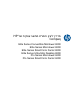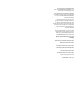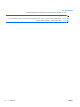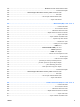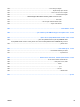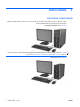HP מדריך לעיון חומרת מחשב עסקית של Compaq Elite Series Convertible Minitower 8200 Elite Series Microtower 8200 Elite Series Small Form Factor 8200 Elite Series Ultra-Slim Desktop 8200 Pro Series Microtower 6200 Pro Series Small Form Factor 6200
© Copyright 2010 Hewlett-Packard .Development Company, L.Pהמידע הכלול בזאת נתון לשינויים ללא הודעה מראש. Windows ,Microsoftו Windows Vista-הינם סימנים מסחריים או סימנים מסחריים רשומים של Microsoft Corporationבארצות הברית ו/או במדינות/אזורים אחרים. כתבי האחריות היחידים החלים על מוצרים ושירותים של HPמפורטים במפורש בהצהרות האחריות הנלוות לאותם מוצרים ושירותים .אין להבין מתוך הכתוב לעיל כי תחול על המוצר אחריות נוספת כלשהי .
אודות ספר זה מדריך זה מספק מידע בסיסי לשדרוג מחשבים עסקיים מתוצרת .HP Compaq אזהרה! טקסט המופיע בצורה זו מציין כי אי מילוי הוראות אלה עלול לגרום לנזק גופני חמור ,ואף לגרום למוות. זהירות :טקסט המופיע בצורה זו מציין כי אי מילוי הוראות אלה עלול לגרום נזק לציוד ,וכן לאובדן נתונים או מידע. הערה :טקסט המופיע בצורה זו מספק מידע משלים חשוב.
HEWW iv
תוכן העניינים 1תכונות המוצר 1 ...................................................................................................................................................... תכונות תצורה סטנדרטיות 1 .......................................................................................................................... רכיבי לוח קדמי של )3 ..................................................................................... Convertible Minitower (CMT רכיבי לוח קדמי של )4 .........
החלפה ממחשב שולחני לתצורת 46 ............................................................................................... Minitower התקנת מנעול אבטחה 48 ............................................................................................................................. מנעול כבל 48 ............................................... HP/Kensington MicroSaver Security Cable Lock מנעול תלוי 49 ................................................................................................
החזרת הלוח הקדמי למקומו 93 ..................................................................................................................... מעבר מתצורת מחשב שולחני לתצורת 93 ............................................................................................ Tower חיבורי לוח המערכת 94 ................................................................................................................................ התקנת רכיבי זיכרון נוספים 97 .........................................
התקנת כונן אופטי חדש 142 ......................................................................................................... החזרת הכונן הקשיח למקומו 143 .................................................................................................................. התקנה והסרה של כיסויי יציאות 146 .............................................................................................................. התקנת מנעול אבטחה 148 .........................................................
1 תכונות המוצר תכונות תצורה סטנדרטיות ייתכן כי התכונות יהיו שונות ,בהתאם לדגם .לקבלת רשימה מלאה של כל רכיבי החומרה והתוכנה המותקנים במחשב, הפעל את כלי האבחון )כלול בדגמי מחשבים מסוימים בלבד(. איור 1-1תצורת Convertible Minitower הערה :ניתן להסב בקלות את מחשב HP Compaq Convertible Minitowerלמחשב שולחני .לקבלת מידע נוסף, עיין בסעיף החלפה מ Minitower-לתצורת מחשב שולחני בעמוד 44במדריך זה.
איור 1-3תצורת Small Form Factor הערה :ניתן להשתמש במחשב Small Form Factorגם בתצורת .Towerלקבלת מידע נוסף ,עיין בסעיף מעבר מתצורת מחשב שולחני לתצורת Towerבעמוד 93במדריך זה.
רכיבי לוח קדמי של )Convertible Minitower (CMT תצורת הכוננים משתנה בהתאם לדגם .בדגמים מסוימים קיים לוח עיוור המכסה תא כונן אחד או יותר. איור 1-5רכיבי הלוח הקדמי טבלה 1-1רכיבי הלוח הקדמי 1 כוננים אופטיים 5.25אינץ' 5 מחבר למיקרופון/לאוזניות 2 קורא כרטיסי מדיה 5.25אינץ' )אופציונלי( 6 נורית הפעלה 3 לחצן הפעלה דו-מצבי 7 מחבר לאוזניות 4 נורית פעילות של הכונן הקשיח 8 יציאות USB זהירות :תא כונן 5.
רכיבי לוח קדמי של )Microtower (MT תצורת הכוננים משתנה בהתאם לדגם .בדגמים מסוימים קיים לוח עיוור המכסה תא כונן אחד או יותר. טבלה 1-2רכיבי הלוח הקדמי 1 כוננים אופטיים 5.25אינץ' 5 קורא כרטיסי מדיה 3.5אינץ' )אופציונלי( 2 נורית פעילות של הכונן הקשיח 6 לחצן הפעלה דו-מצבי 3 מחבר למיקרופון/לאוזניות 7 נורית הפעלה 4 יציאות USB 2.
רכיבי לוח קדמי של )Small Form Factor (SFF תצורת הכוננים משתנה בהתאם לדגם .בדגמים מסוימים קיים לוח עיוור המכסה תא כונן אחד או יותר. איור 1-6רכיבי הלוח הקדמי טבלה 1-3רכיבי הלוח הקדמי 1 כונן אופטי 5.25אינץ' 5 מחבר למיקרופון/לאוזניות 2 לחצן הפעלה דו-מצבי 6 קורא כרטיסי מדיה 3.
רכיבי לוח קדמי של )Ultra-Slim Desktop (USDT תצורת הכוננים משתנה בהתאם לדגם .בדגמים מסוימים תא הכונן האופטי מכוסה בלוח עיוור.
רכיבי לוח אחורי של )Convertible Minitower (CMT איור 1-8רכיבי הלוח האחורי טבלה 1-5רכיבי הלוח האחורי 1 מחבר כבל המתח 6 מחבר ליציאה עבור התקני שמע המתחברים לחשמל )ירוק( 2 מחבר למקלדת ) PS/2סגול( 7 מחבר כניסת שמע )כחול( 3 מחבר צג VGA 8 מחבר לעכבר ) PS/2ירוק( 4 מחבר צג DisplayPort 9 מחבר טורי 5 ْ éِéàه USB 10 מחבר רשת RJ-45 הערה: יציאה טורית שניה אופציונלית ויציאה מקבילית אופציונלית זמינות מ.
רכיבי לוח אחורי של )Microtower (MT איור 1-9רכיבי הלוח האחורי טבלה 1-6רכיבי הלוח האחורי 1 מחבר כבל המתח 6 מחבר ליציאה עבור התקני שמע המתחברים לחשמל )ירוק( 2 מחבר כניסת שמע )כחול( 7 מחבר למקלדת ) PS/2סגול( 3 מחבר לעכבר ) PS/2ירוק( 8 מחבר צג VGA 4 מחבר טורי 9 מחבר צג DisplayPort 5 מחבר רשת RJ-45 10 כניסת USB הערה: יציאה טורית שניה אופציונלית ויציאה מקבילית אופציונלית זמינות מ.
רכיבי לוח אחורי של )Small Form Factor (SFF איור 1-10רכיבי הלוח האחורי 1 מחבר רשת RJ-45 6 מחבר צג DisplayPort 2 מחבר טורי 7 מחבר צג VGA 3 מחבר לעכבר ) PS/2ירוק( 8 מחבר למקלדת ) PS/2סגול( 4 מחבר כבל המתח 9 מחבר ליציאה עבור התקני שמע המתחברים לחשמל )ירוק( 5 כניסת USB 10 מחבר כניסת שמע )כחול( הערה: יציאה טורית שניה אופציונלית ויציאה מקבילית אופציונלית זמינות מ.
רכיבי לוח אחורי של )Ultra-Slim Desktop (USDT איור 1-11רכיבי הלוח האחורי טבלה 1-7רכיבי הלוח האחורי 1 מחבר ליציאה עבור התקני שמע המתחברים לחשמל )ירוק( 6 מחבר כבל המתח 2 מחבר למקלדת ) PS/2סגול( 7 כוונן טלוויזיה )אופציונלי( 3 כניסת USB 8 מחבר כניסת שמע )כחול( 4 מחבר צג DisplayPort 9 מחבר לעכבר ) PS/2ירוק( 5 מחבר צג VGA 10 מחבר רשת RJ-45 הערה :בדגמים מסוימים ,כרטיס מקלט הטלוויזיה האופציונלי מוחלף באנ
הרכיבים של קורא כרטיסי המדיה היעזר באיור ובטבלה שלהלן כדי לזהות את.קורא כרטיסי מדיה זה הוא התקן אופציונלי שזמין בדגמים מסוימים בלבד .הרכיבים של קורא כרטיסי המדיה הרכיבים של קורא כרטיסי המדיה1-12 איור הרכיבים של קורא כרטיסי המדיה1-8 טבלה MicroSDHC 11 MultiMediaCard 4.0 (MMC Plus) ● Reduced Size MultiMediaCard 4.0 (MMC Mobile) ● )דרושMMC Micro (מתאם ● ● מדיה חריץ .
מקלדת איור 1-13רכיבי המקלדת טבלה 1-9רכיבי המקלדת 1 12 מקלדת 1 מקשי פונקציות משמשים לביצוע פונקציות מיוחדות ,בהתאם ליישום התוכנה שבשימוש. 2 מקשי עריכה כוללים את המקשים הבאים End ,Delete ,Page Up ,Home ,Insert :ו.Page Down- 3 נוריות סטטוס מציינות את סטטוס הגדרות המחשב והמקלדת ) Caps Lock ,Num Lockו.(Scroll Lock- 4 מקשי מספרים פועלים כמו לוח מספרים במחשבון. 5 מקשי חיצים משמשים לניווט במסמך או באתר אינטרנט .
שימוש במקש הסמל של Windows השתמש במקש הסמל של Windowsבצירוף עם מקשים אחרים לביצוע פונקציות מסוימות של מערכת ההפעלה .Windowsעיין בסעיף מקלדת בעמוד 12לזיהוי מקש הסמל של .Windows טבלה 1-10פונקציות של מקש הסמל של Windows הפונקציות הבאות של מקש הסמל של Windowsזמינות ב Microsoft Windows Vista ,Microsoft Windows XP-ו.
טבלה 1-10פונקציות של מקש הסמל של ) Windowsהמשך( מקש הסמל של + Shift + Windowsהחץ שמאלה או החץ ימינה מעביר חלון מצג אחד לאחר מקש הסמל של ) + + Windowsבלוח המקשים המספרי( מבצע זום קרוב מקש הסמל של ) - + Windowsבלוח המקשים המספרי( מבצע זום רחוק מיקום המספר הסידורי לכל מחשב יש מספר סידורי ייחודי ומספר זיהוי מוצר ,הממוקמים על הכיסוי העליון של המחשב .הקפד שמספרים אלה יהיו בידך בעת יצירת קשר עם שירות לקוחות לצורך קבלת עזרה.
איור 1-16מיקום המספר הסידורי ומספר זיהוי המוצר בSmall Form Factor- איור 1-17מיקום המספר הסידורי ומספר זיהוי המוצר בUltra-Slim Desktop (USDT)- HEWW פרק 1תכונות המוצר 15
2 שדרוגי חומרה של Convertible Minitower )(CMT מאפיינים שימושיים המחשב כולל מאפיינים שיקלו עליך לשדרג ולתחזק אותו .אין צורך בכלים כלשהם לביצוע רוב תהליכי ההתקנה המתוארים בפרק זה. אזהרות והודעות זהירות לפני ביצוע שדרוגים ,ודא שקראת היטב את כל ההוראות הישימות ,הודעות הזהירות והאזהרות שבמדריך זה. אזהרה! להפחתת הסיכון לפגיעה אישית כתוצאה מהתחשמלות ,מגע במשטחים חמים או שריפה: נתק את כבל המתח מהשקע בקיר ואפשר לרכיבי המערכת הפנימיים להתקרר לפני שתיגע בהם.
הסרת לוח הגישה של המחשב כדי לגשת לרכיבים פנימיים ,עליך להסיר את לוח הגישה: .1 הסר/נתק את כל התקני האבטחה המונעים את פתיחת המחשב. .2 הסר את כל המדיה הנשלפת ,כגון תקליטורים או כונני ,USB Flashמהמחשב. .3 כבה את המחשב כהלכה באמצעות מערכת ההפעלה ,ולאחר מכן כבה את ההתקנים החיצוניים. .4 נתק את כבל המתח משקע החשמל ,ונתק את ההתקנים החיצוניים. זהירות :ללא קשר למצב ההפעלה ,המתח מוצג על לוח המערכת בכל זמן שהמערכת מחוברת לשקע ACפעיל.
החזרת לוח הגישה של המחשב למקומו החלק את הצד בקצהו הקדמי של לוח הגישה מתחת לצד שבחזית המארז ) (1ולאחר מכן לחץ על הצד האחורי של לוח הגישה כך שיכנס ליחידה וינעל במקום ).
הסרת הלוח הקדמי .1 הסר/שחרר התקני אבטחה כלשהם שמונעים פתיחה של המחשב. .2 הסר מהמחשב את כל המדיה הנשלפת ,כגון תקליטורים או כונני .USB flash .3 כבה את המחשב כהלכה באמצעות מערכת ההפעלה ,ולאחר מכן כבה את ההתקנים החיצוניים. .4 נתק את כבל המתח משקע החשמל ונתק את ההתקנים החיצוניים. זהירות :ללא תלות במצב ההפעלה ,תמיד קיים מתח בלוח המערכת כל עוד המערכת מחוברת לשקע ACפעיל. עליך לנתק את כבל המתח כדי למנוע נזק לרכיבים הפנימיים של המחשב. .
הסרת לוחות עיוורים מהלוח הקדמי בדגמים מסוימים ,קיימים לוחות עיוורים המכסים את תאי הכונן החיצוני של 5.25אינץ' שאותם יש להסיר לפני התקנת כונן .כדי להסיר לוח עיוור: .1 הסר את לוח הגישה ואת הלוח הקדמי. .2 משוך בזהירות את הלוח הפנימי ,כשהלוחות העיוורים בתוכו ,והרחק אותו מהלוח הקדמי .לאחר מכן הסר את הלוח העיוור המבוקש. זהירות :החזק את הלוח הפנימי ישר תוך כדי משיכתו מהלוח הקדמי .
החזרת הלוח הקדמי למקומו הכנס את שלושת הווים שבצידו התחתון של הלוח לתוך החורים המלבניים במארז ) (1ולאחר מכן סובב את צידו העליון של הלוח לתוך המארז ) (2וייצב אותו במקומו. איור 2-5החזרת הלוח הקדמי למקומו חיבורי לוח המערכת היעזר באיור ובטבלה שלהלן כדי לזהות את מחברי לוח המערכת.
טבלה 2-1חיבורי לוח המערכת 22 מס' מחבר לוח המערכת תווית לוח המערכת ) Colorצבע( רכיב 1 PCI PCI3 לבן כרטיס הרחבה 2 PCI PCI2 לבן כרטיס הרחבה 3 PCI PCI1 לבן כרטיס הרחבה 4 יציאה מקבילית PAR שחור יציאה מקבילית 5 x16 PCI Expressמועבר אל x4 X4PCIEXP לבן כרטיס הרחבה 6 PCI Express x16 X16PCIEXP שחור כרטיס הרחבה 7 PCI Express x1 X1PCIEXP1 שחור כרטי
התקנת רכיבי זיכרון נוספים למחשב מצורפים רכיבי DIMMהתומכים בקצב נתונים כפול ,3עם מודולי זיכרון גישה אקראית דינמי סינכרוני )DDR3- .(SDRAM רכיבי DIMM בחריצי הזיכרון שבלוח המערכת ניתן להתקין עד ארבעה רכיבי DIMMסטנדרטיים .בשקעי זיכרון אלה קיים לפחות רכיב DIMMאחד שהותקן מראש .לניצול מרבי של רכיבי הזיכרון ,תוכל להתקין בלוח המערכת נפח זיכרון של עד 16 GBהמוגדר במצב ערוץ כפול לביצועים גבוהים.
אכלוס שקעי DIMM ישנם ארבעה שקעי DIMMבלוח המערכת ,עם שני שקעים לכל אפיק .השקעים מסומנים בתוויות ,DIMM2 ,DIMM1 DIMM3ו .DIMM4-השקעים DIMM1ו DIMM2-פועלים באפיק זיכרון .Bהשקעים DIMM3ו DIMM4-פועלים באפיק זיכרון .A המערכת תפעל באופן אוטומטי במצב אפיק יחיד ,במצב אפיק כפול או במצב גמיש ) ,(flexבהתאם לאופן שבו מותקנים רכיבי ה.DIMM- ● המערכת תפעל במצב אפיק יחיד כאשר חריצי ה DIMM-מאוכלסים באפיק אחד בלבד.
.6 פתח את שני התפסים של שקע מודול הזיכרון ) (1והכנס את מודול הזיכרון לשקע ).(2 איור 2-7התקנת DIMM הערה: ניתן להתקין מודול זיכרון בדרך אחת בלבד .ישר את החריץ שבמודול עם הלשונית שבשקע הזיכרון. אכלס את שקעי DIMMבצבע שחור לפני שקעי DIMMבצבע לבן. לקבלת ביצועים מיטביים ,אכלס את השקעים כך שקיבולת הזיכרון תפוזר באופן שווה ככל האפשר בין ערוץ A וערוץ .Bלקבלת מידע נוסף ,עיין בסעיף אכלוס שקעי DIMMבעמוד .24 .
הסרה או התקנה של כרטיס הרחבה המחשב כולל שלושה חריצים סטנדרטיים בגובה מלא להרחבת ,PCIחריץ אחד להרחבת ,PCI Express x1חריץ אחד להרחבת PCI Express x16וחריץ אחד להרחבת PCI Express x16המועבר לחריץ .x4 הערה :ניתן להתקין כרטיס הרחבה מסוג x8 ,PCI Express x1או x16בחריצים מסוג .PCI Express x16 עבור תצורות של כרטיסי גרפיקה כפולים ,הכרטיס הראשון )הראשי( חייב להיות מותקן בחריץ PCI Express x16 שאינו מועבר לחריץ .x4 להסרה ,החלפה או הוספה של כרטיס הרחבה: .
הערה: א. לפני הסרת כרטיס הרחבה ,נתק את כל הכבלים המחוברים לכרטיס ההרחבה. אם אתה מתקין כרטיס הרחבה בשקע ריק ,הסר את כיסוי חריץ ההרחבה המתאים בגב המארז .הסר את כיסוי חריץ ההרחבה מהחריץ הרצוי. איור 2-9הסרת הכיסוי של חריץ ההרחבה ב. בעת הסרת כרטיס סטנדרטי מסוג PCIאו ,PCI Express x1החזק את הכרטיס בקצותיו וטלטל אותו בזהירות הלוך ושוב ,עד לשחרור המחברים מהשקע .הוצא את הכרטיס ישר כלפי מעלה .היזהר שהכרטיס לא יישרט ממגע עם רכיבים אחרים.
ג. בעת הסרת כרטיס ,PCI Express x16משוך את הזרוע בגב חריץ ההרחבה כדי להרחיקה מהכרטיס, וטלטל בעדינות את הכרטיס הלוך ושוב ,עד לשחרור מלא של המחברים מהחריץ .הוצא את הכרטיס ישר כלפי מעלה .היזהר שהכרטיס לא יישרט ממגע עם רכיבים אחרים. איור 2-11הסרת כרטיס הרחבה מסוג PCI Express x16 .9 אחסן את הכרטיס שהוסר באריזה אנטיסטטית. .10אם אינך מתקין כרטיס הרחבה חדש ,התקן את כיסוי חריץ ההרחבה לסגירת החריץ הפתוח.
.12סגור את תפס כרטיס ההרחבה וודא שהוא ננעל במקומו כהלכה. .13חבר כבלים חיצוניים לכרטיס שהותקן ,במידת הצורך .חבר כבלים פנימיים ללוח המערכת ,במידת הצורך. .14החזר את לוח הגישה של המחשב למקומו. .15חבר בחזרה את כבל המתח והפעל את המחשב. .16נעל התקני אבטחה ששוחררו כאשר לוח הגישה של המחשב הוסר. .17אם יש צורך בכך ,הגדר מחדש את תצורת המחשב.
מיקומי הכוננים איור 2-13מיקומי כוננים )מוצגת תצורת (Minitower טבלה 2-2מיקומי הכוננים 1 שלושה תאי כונן 5.25אינץ' עבור כוננים אופציונליים )באיור מוצגים כוננים אופטיים וקורא כרטיסי מדיה( 2 שלושה תאים לכונן קשיח פנימי של 3.5אינץ' הערה: תצורת הכונן במחשב שברשותך עשויה להיות שונה מתצורת הכונן המוצגת לעיל. תא כונן 5.25אינץ' התחתון פחות עמוק משני התאים העליונים .התא התחתון תומך בכונן בחצי גובה או בהתקן אחר שאינו עולה בעומקו על 14.5ס"מ ) 5.7אינץ'( .
הסרת כונן מתא הכונן זהירות: הסר כל מדיה נשלפת מתוך הכוננים לפני הסרתם מהמחשב. .1 הסר/שחרר התקני אבטחה כלשהם שמונעים פתיחה של המחשב. .2 הסר מהמחשב את כל המדיה הנשלפת ,כגון תקליטורים או כונני .USB flash .3 כבה את המחשב כהלכה באמצעות מערכת ההפעלה ,ולאחר מכן כבה את ההתקנים החיצוניים. .4 נתק את כבל המתח משקע החשמל ונתק את ההתקנים החיצוניים. זהירות :ללא תלות במצב ההפעלה ,תמיד קיים מתח בלוח המערכת כל עוד המערכת מחוברת לשקע ACפעיל.
● אם אתה מסיר קורא כרטיסי מדיה ,נתק את כבל ה USB-מלוח המערכת. איור 2-15ניתוק כבל ה USB-של קורא כרטיסי המדיה ● אם אתה מסיר דיסק קשיח ,נתק את כבל המתח ) (1ואת כבל הנתונים ) (2מגב הכונן.
.7 הסר את הכונן מתא הכונן לפי השלבים הבאים: ● להסרת כונן בגודל 5.25אינץ' בתצורת מחשב שולחני ,לחץ כלפי מטה על מנגנון נעילת הכונן הצהוב )(1 והוצא את הכונן מתוך תא הכונן ).(2 זהירות :כאשר לוחצים על מנעול הכונן הצהוב ,כל כונני 5.25אינץ' משתחררים ,ולכן אל תטה את היחידה כי הכוננים עלולים ליפול החוצה איור 2-17הסרת כונן 5.25אינץ' בתצורת מחשב שולחני )באיור מוצג כונן אופטי( ● להסרת כונן 5.
● להסרת דיסק קשיח מתוך אחד משני תאי הכוננים הפנימיים התחתונים ,משוך כלפי מעלה את מנגנון נעילת הדיסק הירוק ) (1של הדיסק והוצא אותו מתא הכונן ).(2 איור 2-19הוצאת הדיסק הקשיח משני תאי הכונן התחתונים ● כדי להסיר דיסק קשיח מתא כונן פנימי עליון ,הסר את הבורג בצד התא המאבטח את הדיסק למקומו )(1 והחלק את הדיסק אל מחוץ לתא ).
התקנת כוננים בעת התקנת כוננים ,פעל לפי ההנחיות הבאות: ● יש לחבר את הדיסק הקשיח הראשי מסוג ) Serial ATA (SATAלמחבר ה SATA-בצבע כחול כהה שבלוח המערכת ,המסומן ב .SATA0-אם אתה מוסיף דיסק קשיח שני ,חבר אותו למחבר בצבע תכלת המסומן ב- .SATA1 ● חבר את כונן ה SATA-האופטי הראשון למחבר ה SATA-הלבן בלוח המערכת המסומן .SATA2אם תוסיף כונן אופטי שני ,חבר אותו למחבר SATA3הלבן. ● חבר כבל מתאם eSATAאופציונלי למחבר SATAהשחור בלוח המערכת המסומן ב.
מס. בורג התקן 2 ברגים כסופים סטנדרטיים מסוג 6-32 דיסק קשיח 3.5אינץ' בתא העליון )תא (4 3 ברגי בידוד להרכבה כסופים וכחולים מסוג 6-32 דיסקים קשיחים 3.5אינץ' בתא האמצעי ובתא התחתון )תאים 5ו(6- זהירות: כדי למנוע אובדן נתונים וגרימת נזק למחשב או לכונן: אם אתה מתקין כונן או מסיר אותו ,כבה את מערכת ההפעלה כראוי ,כבה את המחשב ונתק את כבל המתח .אל תסיר את הכונן בזמן שהמחשב מופעל או נמצא במצב המתנה.
התקנת כונן 5.25אינץ' בתא כונן .1 הסר/שחרר התקני אבטחה כלשהם שמונעים פתיחה של המחשב. .2 הסר מהמחשב את כל המדיה הנשלפת ,כגון תקליטורים או כונני .USB flash .3 כבה את המחשב כהלכה באמצעות מערכת ההפעלה ,ולאחר מכן כבה את ההתקנים החיצוניים. .4 נתק את כבל המתח משקע החשמל ונתק את ההתקנים החיצוניים. זהירות :ללא תלות במצב ההפעלה ,תמיד קיים מתח בלוח המערכת כל עוד המערכת מחוברת לשקע ACפעיל. עליך לנתק את כבל המתח כדי למנוע נזק לרכיבים הפנימיים של המחשב. .
זהירות :תא כונן 5.25אינץ' התחתון פחות עמוק משני התאים העליונים .התא התחתון תומך בכונן בחצי גובה או בהתקן אחר שאינו עולה בעומקו על 14.5ס"מ ) 5.7אינץ'( .אל תנסה להכניס בכוח כונן גדול יותר ,כגון כונן אופטי ,לתא התחתון .הדבר עלול לגרום נזק לכונן וללוח המערכת .שימוש בכוח בעת הכנסת כונן לתא הכונן עלול לגרום נזק לכונן. .9 חבר מחדש את כבלי המתח והנתונים לכונן ,כפי שמוצג באיורים שלהלן. א.
הערה :אם אתה מתקין כונן SATAאופטי חדש ,חבר את כבל הנתונים עבור הכונן האופטי הראשון למחבר ה- SATAהלבן בלוח המערכת המסומן ב .SATA2-חבר את כבל הנתונים עבור הכונן האופטי השני למחבר ה- SATAהלבן בלוח המערכת המסומן ב.SATA3- עיין בסעיף חיבורי לוח המערכת בעמוד 21לקבלת איור של מחברי הכוננים של לוח המערכת. .11החזר את הלוח הקדמי ואת לוח הגישה של המחשב למקומם. .12חבר בחזרה את כבל המתח והפעל את המחשב. .13נעל התקני אבטחה ששוחררו כאשר לוח הגישה של המחשב הוסר.
התקנת דיסק קשיח בתא הכונן הפנימי הערה: המערכת אינה תומכת בכוננים קשיחים מסוג ).Parallel ATA (PATA לפני שתסיר את הכונן הקשיח הישן ,ודא שגיבית את הנתונים מהכונן הקשיח הישן כך שתוכל להעביר את הנתונים לכונן הקשיח החדש. להתקנת כונן קשיח בתא כונן פנימי 3.5אינץ': .1 הסר/שחרר התקני אבטחה כלשהם שמונעים פתיחה של המחשב. .2 הסר מהמחשב את כל המדיה הנשלפת ,כגון תקליטורים או כונני .USB flash .
◦ התקן את הכונן בתוך התא על תושבת המתאם כך שצד PCAמופנה כלפי מטה ,ויישר את שלוש הלשוניות של התושבת עם הכונן .ודא שמחברי המתח והנתונים של הכונן מכוונים בכיוון הנכון. איור 2-27התקנת הכונן בתושבת המתאם ◦ החזק את הכונן והתושבת כשהם צמודים היטב ,והפוך את המכלול .התקן ארבעה בורגי M3כדי לאבטח את הכונן לתושבת.
.7 הכנס את הדיסק הקשיח לתא כדלהלן: זהירות: נזק לכונן. ● ודא שהברגים מיושרים עם החריצים בתא הכונן .שימוש בכוח בעת הכנסת כונן לתא הכונן עלול לגרום אם תתקין את הדיסק הקשיח באחד משני התאים התחתונים )תאים 5ו ,(6-החלק את הדיסק הקשיח לתא עד שהוא ננעל .מנעול הכונן ננעל אוטומטית כדי לחזק את הכונן למקומו בתא.
.8 חבר את כבל המתח ) (1ואת כבל הנתונים ) (2לגב הכונן הקשיח. הערה :כבל המתח של הדיסקים הקשיחים הוא כבל תלת-ראשי המנותב מלוח המערכת אל החלק האחורי של תאי הכוננים. איור 2-32חיבור כבל המתח וכבל הנתונים לדיסק קשיח מסוג SATA .9 חבר את הקצה השני של כבל הנתונים למחבר המתאים בלוח המערכת. הערה :אם במחשב שלך מותקן כונן SATAקשיח אחד בלבד ,עליך לחבר את כבל הנתונים של הכונן הקשיח למחבר הכחול-כהה המסומן SATA0כדי למנוע בעיות בביצועי הכונן הקשיח .
החלפה מ Minitower-לתצורת מחשב שולחני .1 הסר/שחרר התקני אבטחה כלשהם שמונעים פתיחה של המחשב. .2 הסר מהמחשב את כל המדיה הנשלפת ,כגון תקליטורים או כונני .USB flash .3 כבה את המחשב כהלכה באמצעות מערכת ההפעלה ,ולאחר מכן כבה את ההתקנים החיצוניים. .4 נתק את כבל המתח משקע החשמל ונתק את ההתקנים החיצוניים. זהירות :ללא תלות במצב ההפעלה ,תמיד קיים מתח בלוח המערכת כל עוד המערכת מחוברת לשקע ACפעיל. עליך לנתק את כבל המתח כדי למנוע נזק לרכיבים הפנימיים של המחשב.
.9 הכנס בעדינות את הכונן לתוך התא הריק העליון ביותר ,עד שיתייצב במקומו .לאחר הכנסת הכונן כהלכה ,הוא יוחזק במקומו על-ידי מנעול הכונן .חזור על שלב זה עבור כל כונן במערכת. איור 2-34התקנת כונן בתצורה של מחשב שולחני זהירות :תא כונן 5.25אינץ' התחתון פחות עמוק משני התאים העליונים .התא התחתון תומך בכונן בחצי גובה או בהתקן אחר שאינו עולה בעומקו על 14.5ס"מ ) 5.7אינץ'( .אל תנסה להכניס בכוח כונן גדול יותר ,כגון כונן אופטי ,לתא התחתון .
.14החזר את הלוח הקדמי ואת לוח הגישה של המחשב למקומם. .15חבר בחזרה את כבל המתח והפעל את המחשב. .16נעל התקני אבטחה ששוחררו כאשר לוח הגישה של המחשב הוסר. החלפה ממחשב שולחני לתצורת Minitower .1 הסר/שחרר התקני אבטחה כלשהם שמונעים פתיחה של המחשב. .2 הסר מהמחשב את כל המדיה הנשלפת ,כגון תקליטורים או כונני .USB flash .3 כבה את המחשב כהלכה באמצעות מערכת ההפעלה ,ולאחר מכן כבה את ההתקנים החיצוניים. .
.9 הכנס בעדינות את הכונן לתוך התא הריק העליון ביותר ,עד שיתייצב במקומו .לאחר הכנסת הכונן כהלכה ,הוא יוחזק במקומו על-ידי מנעול הכונן .חזור על שלב זה עבור כל כונן. איור 2-37התקנת כונן בתצורת Minitower זהירות :תא כונן 5.25אינץ' התחתון פחות עמוק משני התאים העליונים .התא התחתון תומך בכונן בחצי גובה או בהתקן אחר שאינו עולה בעומקו על 14.5ס"מ ) 5.7אינץ'( .אל תנסה להכניס בכוח כונן גדול יותר ,כגון כונן אופטי ,לתא התחתון .הדבר עלול לגרום נזק לכונן וללוח המערכת .
התקנת מנעול אבטחה ניתן להשתמש במנעולי האבטחה המתוארים להלן ובעמוד הבא כדי לאבטח את המחשב.
מנעול תלוי איור 2-40התקנת מנעול תליה מנעול אבטחה למחשב עסקי של HP .1 הדק את כבל האבטחה על-ידי כריכת הכבל סביב חפץ נייח.
.2 הכנס את מנעול Kensingtonלחריץ מנעול Kensingtonבחלקו האחורי של הצג ואבטח את המנעול אל הצג על- ידי הכנסת המפתח לחור המנעול בחלקו האחורי של המנעול וסיבוב המפתח ב 90-מעלות. איור 2-42התקנת מנעול Kensingtonעל הצג .3 החלק את כבל האבטחה דרך החור במנעול Kensingtonבחלקו האחורי של הצג.
.4 השתמש בתושבת המצורפת לערכה כדי לאבטח התקנים היקפיים אחרים על-ידי הנחת כבל ההתקן במרכז התושבת ) (1והכנסת כבל האבטחה דרך אחד משני החורים בתושבת ) .(2השתמש בחור התושבת המאבטח באופן הטוב ביותר את כבל ההתקן ההיקפי. איור 2-44אבטחת התקנים היקפיים )באיור מוצגת מדפסת( .5 השחל את כבלי המקלדת והעכבר דרך המנעול של מארז המחשב.
.6 הברג את המנעול אל המארז דרך החור של בורג הפרפר באמצעות הבורג המצורף. איור 2-46חיבור המנעול למארז .7 הכנס את הקצה עם התקע של כבל האבטחה למנעול ) (1ולחץ את הלחצן פנימה ) (2כדי לסגור את המנעול. השתמש במפתח המצורף כדי לפתוח את המנעול.
.8 כשתסיים ,כל ההתקנים בתחנת העבודה שלך יהיו מאובטחים. איור 2-48תחנת עבודה מאובטחת אבטחת הלוח הקדמי ניתן לנעול את הלוח הקדמי במקומו על-ידי הברגת בורג ביטחון שמספקת .HPלהברגת בורג הביטחון: .1 הסר/שחרר התקני אבטחה כלשהם שמונעים פתיחה של המחשב. .2 הסר מהמחשב את כל המדיה הנשלפת ,כגון תקליטורים או כונני .USB flash .3 כבה את המחשב כהלכה באמצעות מערכת ההפעלה ,ולאחר מכן כבה את ההתקנים החיצוניים. .
.6 הסר את בורג הביטחון מחלקו הפנימי של הלוח הקדמי. איור 2-49הוצאת בורג הביטחון של הלוח הקדמי .7 החזר את הלוח הקדמי למקומו. .8 התקן את הבורג דרך החלק הפנימי של חזית המארז לתוך הלוח הקדמי .חור הבורג ממוקם בקצה השמאלי של המארז ,ליד תא הכונן הקשיח העליון. איור 2-50התקנת בורג הביטחון של הלוח הקדמי .9 החזר את לוח הגישה למקומו. .10חבר בחזרה את כבל המתח והפעל את המחשב. .11נעל התקני אבטחה ששוחררו כאשר לוח הגישה הוסר.
3 שדרוגי חומרה )Microtower (MT מאפיינים שימושיים המחשב כולל מאפיינים שיקלו עליך לשדרג ולתחזק אותו .אין צורך בכלים כלשהם לביצוע רוב תהליכי ההתקנה המתוארים בפרק זה. אזהרות והודעות זהירות לפני ביצוע שדרוגים ,ודא שקראת היטב את כל ההוראות הישימות ,הודעות הזהירות והאזהרות שבמדריך זה. אזהרה! להפחתת הסיכון לפגיעה אישית כתוצאה מהתחשמלות ,מגע במשטחים חמים או שריפה: נתק את כבל המתח מהשקע בקיר ואפשר לרכיבי המערכת הפנימיים להתקרר לפני שתיגע בהם.
הסרת לוח הגישה של המחשב כדי לגשת לרכיבים פנימיים ,עליך להסיר את לוח הגישה: .1 הסר/נתק את כל התקני האבטחה המונעים את פתיחת המחשב. .2 הסר מהמחשב את כל המדיה הנשלפת ,כגון תקליטורים או כונני .USB flash .3 כבה את המחשב כהלכה באמצעות מערכת ההפעלה ,ולאחר מכן כבה את ההתקנים החיצוניים. .4 נתק את כבל המתח משקע החשמל ,ונתק את ההתקנים החיצוניים. זהירות :ללא קשר למצב ההפעלה ,המתח מוצג על לוח המערכת בכל זמן שהמערכת מחוברת לשקע ACפעיל.
החזרת לוח הגישה של המחשב למקומו .1 החלק את הצד בקצהו הקדמי של לוח הגישה מתחת לצד שבחזית המארז ) (1ולאחר מכן לחץ על הקצה האחורי של לוח הגישה כך שיכנס ליחידה ).(2 איור 3-2החזרת לוח הגישה של המחשב למקומו .2 ודא שהלוח סגור לחלוטין ) (1והדק את שני ברגי הפרפר המחברים את לוח הגישה למארז ).
הסרת הלוח הקדמי .1 הסר/נתק את כל התקני האבטחה המונעים את פתיחת המחשב. .2 הסר את כל המדיה הנשלפת ,כגון תקליטורים או כונני ,USB Flashמהמחשב. .3 כבה את המחשב כהלכה באמצעות מערכת ההפעלה ,ולאחר מכן כבה את ההתקנים החיצוניים. .4 נתק את כבל המתח משקע החשמל ,ונתק את ההתקנים החיצוניים. זהירות :ללא קשר למצב ההפעלה ,המתח מוצג על לוח המערכת בכל זמן שהמערכת מחוברת לשקע ACפעיל. עליך לנתק את כבל המתח כדי למנוע נזק לרכיבים הפנימיים של המחשב. .
.2 להסרת לוח עיוור ,דחוף את שתי הלשוניות שמחזיקות את הלוח העיוור במקומו אל קצהו הימני החיצוני של הלוח ) (1והחלק את הלוח העיוור אחורה וימינה כדי להסירו ).(2 איור 3-5הסרת לוח עיוור החזרת הלוח הקדמי למקומו הכנס את שלושת הווים שבצידו השמאלי של הלוח לתוך החורים המלבניים במארז ) (1ולאחר מכן סובב את צידו הימני של הלוח לתוך המארז ) (2וייצב אותו במקומו.
חיבורי לוח המערכת היעזר באיורים ובטבלאות שלהלן כדי לזהות את מחברי לוח המערכת בדגם שברשותך.
טבלה 3-1מחברי לוח מערכת של ) Elite Series 8200המשך( מס' מחבר לוח המערכת תווית לוח המערכת ) Colorצבע( רכיב 19 PCI Express x16 X16PCIEXP שחור כרטיס הרחבה 20 PCI PCI לבן כרטיס הרחבה איור 3-8מחברי לוח מערכת של Pro Series 6200 טבלה 3-2מחברי לוח מערכת של Pro Series 6200 HEWW מס' מחבר לוח המערכת תווית לוח המערכת ) Colorצבע( רכיב 1 ) DIMM4אפיק (A DIMM4 לבן מודול זיכרון 2 ) DIMM3אפיק
טבלה 3-2מחברי לוח מערכת של ) Pro Series 6200המשך( 62 מס' מחבר לוח המערכת תווית לוח המערכת ) Colorצבע( רכיב 17 PCI Express x1 X1PCIEXP1 שחור כרטיס הרחבה 18 PCI Express x1 X4PCIEXP שחור כרטיס הרחבה 19 PCI Express x16 X16PCIEXP שחור כרטיס הרחבה 20 PCI PCI לבן כרטיס הרחבה חיבורי לוח המערכת HEWW
התקנת רכיבי זיכרון נוספים למחשב מצורפים רכיבי DIMMהתומכים בקצב נתונים כפול ,3עם מודולי זיכרון גישה אקראית דינמי סינכרוני )DDR3- .(SDRAM רכיבי DIMM בחריצי הזיכרון שבלוח המערכת ניתן להתקין עד ארבעה רכיבי DIMMסטנדרטיים .בשקעי זיכרון אלה קיים לפחות רכיב DIMMאחד שהותקן מראש .לניצול מרבי של רכיבי הזיכרון ,באפשרותך להתקין בלוח המערכת נפח זיכרון של עד 16 GBהמוגדר במצב ערוץ כפול לביצועים גבוהים.
אכלוס שקעי DIMM ישנם ארבעה שקעי DIMMבלוח המערכת ,עם שני שקעים לכל אפיק .השקעים מסומנים בתוויות ,DIMM2 ,DIMM1 DIMM3ו .DIMM4-השקעים DIMM1ו DIMM2-פועלים באפיק זיכרון .Bהשקעים DIMM3ו DIMM4-פועלים באפיק זיכרון .A המערכת תפעל באופן אוטומטי במצב אפיק יחיד ,במצב אפיק כפול או במצב גמיש ,בהתאם לאופן שבו מותקנים רכיבי ה.DIMM- ● המערכת תפעל במצב אפיק יחיד כאשר שקעי ה DIMM-מאוכלסים באפיק אחד בלבד.
.6 פתח את שני התפסים של שקע מודול הזיכרון ) ,(1והכנס את מודול הזיכרון לשקע ).(2 איור 3-9התקנת רכיב DIMM הערה: ניתן להתקין מודול זיכרון בדרך אחת בלבד .יישר את החריץ שבמודול עם הלשונית שבשקע הזיכרון. אכלס את שקעי DIMMבצבע שחור לפני שקעי DIMMבצבע לבן. לקבלת ביצועים מיטביים ,אכלס את השקעים כך שקיבולת הזיכרון תפוזר באופן שווה ככל האפשר בין ערוץ A וערוץ .Bלקבלת מידע נוסף ,עיין בסעיף אכלוס שקעי DIMMבעמוד .64 .
הסרה או התקנה של כרטיס הרחבה מחשב Elite 8200כולל חריץ אחד להרחבת ,PCIחריץ אחד להרחבת ,PCI Express x1חריץ אחד להרחבת PCI Express x16וחריץ אחד להרחבת PCI Express x16המועבר לחריץ .x4 מחשב Pro 6200כולל חריץ הרחבה אחד מסוג ,PCIשני חריצי הרחבה מסוג PCI Express x1וחריץ הרחבה אחד מסוג .PCI Express x16 הערה :ניתן להתקין כרטיס הרחבה מסוג x8 ,x4 ,PCI Express x1או x16בחריץ מסוג .
הערה: א. לפני הסרת כרטיס הרחבה ,נתק את כל הכבלים המחוברים לכרטיס ההרחבה. אם אתה מתקין כרטיס הרחבה בשקע ריק ,הסר את כיסוי חריץ ההרחבה המתאים בגב המארז .משוך את כיסוי החריץ כלפי מעלה בצורה ישרה ,והרחק אותו מחלקו הפנימי של המארז. איור 3-11הסרת הכיסוי של חריץ ההרחבה ב. בעת הסרת כרטיס סטנדרטי מסוג PCIאו מסוג ,PCI Express x1החזק את הכרטיס בקצותיו וטלטל אותו בזהירות הלוך ושוב ,עד לשחרור המחברים מהשקע .
ג. בעת הסרת כרטיס ,PCI Express x16משוך את הזרוע בגב שקע ההרחבה כדי להרחיקה מהכרטיס, וטלטל בעדינות את הכרטיס הלוך ושוב ,עד לשחרור מלא של המחברים מהשקע .משוך והוצא את כרטיס ההרחבה ישר מהשקע ,ולאחר מכן משוך אותו מתוך המארז עד לשחרורו ממסגרת המארז .היזהר שהכרטיס לא ייגע ברכיבים אחרים כדי שלא יישרט. איור 3-13הסרת כרטיס הרחבה מסוג PCI Express x16 .9 אחסן את הכרטיס שהוסר באריזה אנטיסטטית. .10אם אינך מתקין כרטיס הרחבה חדש ,התקן את כיסוי חריץ ההרחבה לסגירת הפתח.
.11להתקנת כרטיס הרחבה חדש ,אחוז בכרטיס בדיוק מעל שקע ההרחבה בלוח המערכת והזז אותו לעבר גב המארז ,כך שהתפס שעל הכרטיס יהיה מיושר עם החריץ הפתוח שבגב המארז .לחץ על הכרטיס כלפי מטה לתוך שקע ההרחבה שבלוח המערכת. איור 3-14התקנת כרטיס הרחבה הערה :בעת התקנה של כרטיס הרחבה ,לחץ בחוזקה על הכרטיס כדי שהמחבר כולו יתייצב היטב במקומו בחריץ כרטיס ההרחבה. .12סובב את תפס מכסה החריץ למקומו לחיזוק הכרטיס. איור 3-15סגירת התפס של חריץ ההרחבה .
מיקומי הכוננים איור 3-16מיקומי הכוננים טבלה 3-3מיקומי הכוננים 1 שני תאים לכונן 5.25אינץ' עבור כוננים אופציונליים )באיור מוצגים כוננים אופטיים( 2 תא אחד לכונן בגודל 3.5אינץ' עבור כונן אופציונלי )באיור מוצג קורא כרטיסי מדיה( 3 תא כונן קשיח פנימי משני 3.5אינץ' עבור כונן קשיח אופציונלי 4 תא כונן קשיח פנימי ראשי 3.5אינץ' הערה: תצורת הכונן במחשב שברשותך עשויה להיות שונה מתצורת הכונן המוצגת לעיל.
התקנה והסרה של כוננים בעת התקנת כוננים ,פעל לפי ההנחיות הבאות: ● יש לחבר את הכונן הקשיח הראשי מסוג ) Serial ATA (SATAלמחבר ה SATA-הראשי בצבע כחול כהה שבלוח המערכת ,המסומן .SATA0אם תוסיף דיסק קשיח שני ,חבר אותו אל המחבר התכול )דגמי (Elite 8200או אל המחבר הלבן )דגמי (Pro 6200בלוח המערכת המסומן ב.SATA1- ● חבר את כונן ה SATA-האופטי הראשון למחבר ה SATA-הלבן בלוח המערכת המסומן .SATA2אם תוסיף כונן אופטי שני ,חבר אותו למחבר SATAהשחור של לוח המערכת המסומן ב .
מס' בורג התקן 1 ברגים שחורים מטריים מסוג M3 כל הכוננים )למעט כוננים קשיחים( 2 ברגי בידוד להרכבה כסופים וכחולים מסוג 6-32 כונן קשיח משני זהירות: כדי למנוע אובדן נתונים וגרימת נזק למחשב או לכונן: אם אתה מתקין כונן או מסיר אותו ,כבה את מערכת ההפעלה כראוי ,כבה את המחשב ונתק את כבל המתח .אל תסיר את הכונן בזמן שהמחשב מופעל או נמצא במצב המתנה. לפני הטיפול בכונן ,הקפד לפרוק מגופך חשמל סטטי .בעת טיפול בכונן ,הימנע מנגיעה במחבר .
הסרת כונן 5.25אינץ או 3.5אינץ' מתא כונן זהירות: הסר כל מדיה נשלפת מתוך הכוננים לפני הסרתם מהמחשב. .1 הסר/נתק את כל התקני האבטחה המונעים את פתיחת המחשב. .2 הסר את כל המדיה הנשלפת ,כגון תקליטורים או כונני ,USB Flashמהמחשב. .3 כבה את המחשב כהלכה באמצעות מערכת ההפעלה ,ולאחר מכן כבה את ההתקנים החיצוניים. .4 נתק את כבל המתח משקע החשמל ,ונתק את ההתקנים החיצוניים.
ב. אם אתה מסיר קורא כרטיסי מדיה ,נתק את כבל ה USB-מלוח המערכת. איור 3-19ניתוק כבל ה USB-של קורא כרטיסי המדיה .7 תפס תא כונן עם לשוניות שחרור מאבטח את הכונן בתא הכונן .הרם את לשונית השחרור של תפס הכונן ) (1של הכונן שברצונך להסיר ,והוצא את הכונן מתא הכונן ).
התקנת כונן 5.25אינץ או 3.5אינץ' בתא כונן .1 הסר/שחרר התקני אבטחה כלשהם שמונעים פתיחה של המחשב. .2 הסר את כל המדיה הנשלפת ,כגון תקליטורים או כונני ,USB Flashמהמחשב. .3 כבה את המחשב כהלכה באמצעות מערכת ההפעלה ,ולאחר מכן כבה את ההתקנים החיצוניים. .4 נתק את כבל המתח משקע החשמל ונתק את ההתקנים החיצוניים. זהירות :ללא תלות במצב ההפעלה ,תמיד קיים מתח בלוח המערכת כל עוד המערכת מחוברת לשקע ACפעיל.
.9 חבר מחדש את כבלי המתח והנתונים לכונן ,כפי שמוצג באיורים שלהלן. א. אם אתה מתקין כונן אופטי ,חבר את כבל המתח ) (1ואת כבל הנתונים ) (2לגב הכונן. הערה :כבל המתח של כוננים אופטיים הוא כבל דו-ראשי המנותב מלוח המערכת אל הצד האחורי של תאי הכוננים האופטיים. איור 3-23חיבור הכבלים של הכונן האופטי ב. אם אתה מתקין קורא כרטיסי מדיה ,חבר את כבל ה USB-למחבר ה USB-של לוח המערכת עם הסימון .MEDIA איור 3-24חיבור כבל ה USB-של קורא כרטיסי המדיה .
.12חבר מחדש את כבל המתח וכל התקן חיצוני אחר ולאחר מכן הפעל את המחשב. .13נעל התקני אבטחה ששוחררו כאשר לוח הגישה הוסר.
הסרת דיסק קשיח מתא הכונן הערה :לפני שתסיר את הכונן הקשיח הישן ,ודא שגיבית את הנתונים מהכונן הקשיח הישן כך שתוכל להעביר את הנתונים לכונן הקשיח החדש. .1 הסר/נתק את כל התקני האבטחה המונעים את פתיחת המחשב. .2 הסר מהמחשב את כל המדיה הנשלפת ,כגון תקליטורים או כונני .USB flash .3 כבה את המחשב כהלכה באמצעות מערכת ההפעלה ,ולאחר מכן כבה את ההתקנים החיצוניים. .4 נתק את כבל המתח משקע החשמל ,ונתק את ההתקנים החיצוניים.
התקנת דיסק קשיח בתא הכונן הפנימי הערה: המערכת אינה תומכת בכוננים קשיחים מסוג .(PATA) Parallel ATA .1 הסר/שחרר התקני אבטחה כלשהם שמונעים פתיחה של המחשב. .2 הסר את כל המדיה הנשלפת ,כגון תקליטורים או כונני ,USB Flashמהמחשב. .3 כבה את המחשב כהלכה באמצעות מערכת ההפעלה ,ולאחר מכן כבה את ההתקנים החיצוניים. .4 נתק את כבל המתח משקע החשמל ונתק את ההתקנים החיצוניים.
◦ התקן את הכונן בתוך התא על תושבת המתאם כך שצד PCAמופנה כלפי מטה ,ויישר את שלוש הלשוניות של התושבת עם הכונן .ודא שמחברי המתח והנתונים של הכונן מכוונים בכיוון הנכון. איור 3-29התקנת הכונן בתושבת המתאם ◦ החזק את הכונן והתושבת כשהם צמודים היטב ,והפוך את המכלול .התקן ארבעה בורגי M3כדי לאבטח את הכונן לתושבת.
.7 הכנס את הכונן לתא הכונן וודא שאתה מיישר את הברגים עם החורים המתאימים ,עד שהכונן יתייצב במקומו. התא התחתון מיועד לכונן הקשיח הראשי .התא העליון מיועד לכונן קשיח משני אופציונלי. איור 3-31הכנסת כונן קשיח לתא הכונן הקשיח .8 חבר את כבל המתח ) (1ואת כבל הנתונים ) (2לגב הכונן הקשיח. הערה: הכוננים. כבל המתח של הדיסקים הקשיחים הוא כבל דו-ראשי המנותב מלוח המערכת אל החלק האחורי של תאי איור 3-32חיבור הכבלים של הכונן הקשיח .
התקנת מנעול אבטחה ניתן להשתמש במנעולי האבטחה המתוארים להלן ובעמודים הבאים כדי לאבטח את המחשב.
מנעול אבטחה למחשב עסקי של HP .1 הדק את כבל האבטחה על-ידי כריכת הכבל סביב חפץ נייח. איור 3-35הידוק הכבל לחפץ קבוע .2 הכנס את מנעול Kensingtonלחריץ מנעול Kensingtonבחלקו האחורי של הצג ואבטח את המנעול אל הצג על- ידי הכנסת המפתח לחור המנעול בחלקו האחורי של המנעול וסיבוב המפתח ב 90-מעלות.
.3 החלק את כבל האבטחה דרך החור במנעול Kensingtonבחלקו האחורי של הצג. איור 3-37אבטחת הצג .4 השתמש בתושבת המצורפת לערכה כדי לאבטח התקנים היקפיים אחרים על-ידי הנחת כבל ההתקן במרכז התושבת ) (1והכנסת כבל האבטחה דרך אחד משני החורים בתושבת ) .(2השתמש בחור התושבת המאבטח באופן הטוב ביותר את כבל ההתקן ההיקפי.
.5 השחל את כבלי המקלדת והעכבר דרך המנעול של מארז המחשב. איור 3-39השחלת כבלי המקלדת והעכבר .6 הברג את המנעול אל המארז דרך החור של בורג הפרפר באמצעות הבורג המצורף.
.7 הכנס את הקצה עם התקע של כבל האבטחה למנעול ) (1ולחץ את הלחצן פנימה ) (2כדי לסגור את המנעול. השתמש במפתח המצורף כדי לפתוח את המנעול. איור 3-41סגירת המנעול .8 כשתסיים ,כל ההתקנים בתחנת העבודה שלך יהיו מאובטחים. איור 3-42תחנת עבודה מאובטחת אבטחת הלוח הקדמי ניתן לנעול את הלוח הקדמי במקומו על-ידי הברגת בורג ביטחון שמספקת .HPלהברגת בורג הביטחון: 86 .1 הסר/נתק את כל התקני האבטחה המונעים את פתיחת המחשב. .
זהירות :ללא קשר למצב ההפעלה ,המתח מוצג על לוח המערכת בכל זמן שהמערכת מחוברת לשקע ACפעיל. עליך לנתק את כבל המתח כדי למנוע נזק לרכיבים הפנימיים של המחשב. .5 הסר את לוח הגישה ואת הלוח הקדמי. .6 הסר את בורג הביטחון מחלקו הפנימי של הלוח הקדמי. איור 3-43הוצאת בורג הביטחון של הלוח הקדמי .7 החזר את הלוח הקדמי למקומו. .8 התקן את הבורג דרך החלק הפנימי של חזית המארז לתוך הלוח הקדמי .החור של הבורג ממוקם באמצע קצהו הימני של המארז בין תא הכונן הקשיח והרמקול.
4 שדרוגי חומרה של Small Form Factor )(SFF מאפיינים שימושיים המחשב כולל מאפיינים שיקלו עליך לשדרג ולתחזק אותו .אין צורך בכלים כלשהם לביצוע רוב הליכי ההתקנה המתוארים בפרק זה. אזהרות והודעות זהירות לפני ביצוע שדרוג ,ודא שקראת היטב את כל ההוראות ,הודעות הזהירות והאזהרות שבמדריך זה. אזהרה! להפחתת הסיכון לפגיעה אישית כתוצאה מהתחשמלות ,מגע במשטחים חמים או שריפה: נתק את כבל המתח מהשקע בקיר ואפשר לרכיבי המערכת הפנימיים להתקרר לפני שתיגע בהם.
הסרת לוח הגישה של המחשב כדי לגשת לרכיבים פנימיים ,עליך להסיר את לוח הגישה: .1 הסר/נתק את כל התקני האבטחה המונעים את פתיחת המחשב. .2 הסר את כל המדיה הנשלפת ,כגון תקליטורים או כונני ,USB Flashמהמחשב. .3 כבה את המחשב כהלכה באמצעות מערכת ההפעלה ,ולאחר מכן כבה את ההתקנים החיצוניים. .4 נתק את כבל המתח משקע החשמל ,ונתק את ההתקנים החיצוניים. זהירות :ללא קשר למצב ההפעלה ,המתח מוצג על לוח המערכת בכל זמן שהמערכת מחוברת לשקע ACפעיל.
החזרת לוח הגישה של המחשב למקומו החלק את הצד בקצהו הקדמי של לוח הגישה מתחת לצד שבחזית המארז ) (1ולאחר מכן לחץ על הצד האחורי של לוח הגישה כך שיכנס ליחידה וינעל במקום ).
הסרת הלוח הקדמי .1 הסר/נתק את כל התקני האבטחה המונעים את פתיחת המחשב. .2 הסר את כל המדיה הנשלפת ,כגון תקליטורים או כונני ,USB Flashמהמחשב. .3 כבה את המחשב כהלכה באמצעות מערכת ההפעלה ,ולאחר מכן כבה את ההתקנים החיצוניים. .4 נתק את כבל המתח משקע החשמל ,ונתק את ההתקנים החיצוניים. זהירות :ללא קשר למצב ההפעלה ,המתח מוצג על לוח המערכת בכל זמן שהמערכת מחוברת לשקע ACפעיל. עליך לנתק את כבל המתח כדי למנוע נזק לרכיבים הפנימיים של המחשב. .
.2 להסרת לוח עיוור ,דחוף את שתי הלשוניות שמחזיקות את הלוח העיוור במקומו אל קצהו הימני החיצוני של הלוח ) (1והחלק את הלוח העיוור אחורה וימינה כדי להסירו ).
החזרת הלוח הקדמי למקומו הכנס את שלושת הווים שבצידו התחתון של הלוח לתוך החורים המלבניים במארז ) (1ולאחר מכן סובב את צידו העליון של הלוח לתוך המארז ) (2וייצב אותו במקומו. איור 4-5החזרת הלוח הקדמי למקומו מעבר מתצורת מחשב שולחני לתצורת Tower ניתן להשתמש במחשב Small Form Factorבתצורת Towerעם מעמד Towerאופציונלי שניתן לרכוש מ.HP- .1 הסר/נתק את כל התקני האבטחה המונעים את פתיחת המחשב. .2 הסר מהמחשב את כל המדיה הנשלפת ,כגון תקליטורים או כונני .USB flash .
.5 כוון את המחשב כשצידו הימני פונה כלפי מטה והנח את המחשב על המעמד האופציונלי. איור 4-6מעבר מתצורת מחשב שולחני לתצורת Tower הערה: .6 חבר מחדש את כבל המתח וכל התקן חיצוני אחר ולאחר מכן הפעל את המחשב. הערה: .7 כדי לייצב את המחשב בתצורת HP ,Towerממליצה על שימוש במעמד Towerהאופציונלי. הקפד להשאיר שטח של כ 10-ס"מ לפחות פנוי ממכשולים ,בכל צידי המחשב. נעל התקני אבטחה ששוחררו כאשר לוח הגישה הוסר.
טבלה 4-1מחברי לוח מערכת של ) Elite Series 8200המשך( מס' מחבר לוח המערכת תווית לוח המערכת ) Colorצבע( רכיב 2 ) DIMM3אפיק (A DIMM3 שחור מודול זיכרון 3 ) DIMM2אפיק (B DIMM2 לבן מודול זיכרון 4 ) DIMM1אפיק (B DIMM1 שחור מודול זיכרון 5 ) Powerצריכת חשמל( SATAPWR0 שחור כוננים אופטיים SATA 6 ) Powerצריכת חשמל( SATAPWR1 שחור כונני SATA Hard Drives 7 SATA 3.
טבלה 4-2מחברי לוח מערכת של Pro Series 6200 96 מס' מחבר לוח המערכת תווית לוח המערכת ) Colorצבע( רכיב 1 ) DIMM4אפיק (A DIMM4 לבן מודול זיכרון 2 ) DIMM3אפיק (A DIMM3 שחור מודול זיכרון 3 ) DIMM2אפיק (B DIMM2 לבן מודול זיכרון 4 ) DIMM1אפיק (B DIMM1 שחור מודול זיכרון 5 ) Powerצריכת חשמל( SATAPWR0 שחור כוננים אופטיים SATA 6 ) Powerצריכת חשמל( SATAPWR1 כוננ
התקנת רכיבי זיכרון נוספים למחשב מצורפים רכיבי DIMMהתומכים בקצב נתונים כפול ,3עם מודולי זיכרון גישה אקראית דינמי סינכרוני )DDR3- .(SDRAM רכיבי DIMM בחריצי הזיכרון שבלוח המערכת ניתן להתקין עד ארבעה רכיבי DIMMסטנדרטיים .בשקעי זיכרון אלה קיים לפחות רכיב DIMMאחד שהותקן מראש .לניצול מרבי של רכיבי הזיכרון ,באפשרותך להתקין בלוח המערכת נפח זיכרון של עד 16 GBהמוגדר במצב ערוץ כפול לביצועים גבוהים.
אכלוס שקעי DIMM ישנם ארבעה שקעי DIMMבלוח המערכת ,עם שני שקעים לכל אפיק .השקעים מסומנים בתוויות ,DIMM2 ,DIMM1 DIMM3ו .DIMM4-השקעים DIMM1ו DIMM2-פועלים באפיק זיכרון .Bהשקעים DIMM3ו DIMM4-פועלים באפיק זיכרון .A המערכת תפעל באופן אוטומטי במצב אפיק יחיד ,במצב אפיק כפול או במצב גמיש ,בהתאם לאופן שבו מותקנים רכיבי ה.DIMM- ● המערכת תפעל במצב אפיק יחיד כאשר שקעי ה DIMM-מאוכלסים באפיק אחד בלבד.
.7 סובב כלפי מעלה את בית תא הכונן כדי לגשת לשקעים של מודולי הזיכרון בלוח המערכת. איור 4-9סיבוב מחזיק הכונן כלפי מעלה .8 פתח את שני התפסים של שקע מודול הזיכרון ) ,(1והכנס את מודול הזיכרון לשקע ).(2 איור 4-10התקנת רכיב DIMM הערה: ניתן להתקין מודול זיכרון בדרך אחת בלבד .יישר את החריץ שבמודול עם הלשונית שבשקע הזיכרון. אכלס את שקעי DIMMבצבע שחור לפני שקעי DIMMבצבע לבן.
.12אם המחשב היה מוצב על-גבי מעמד ,החזר אותו אל המעמד. .13חבר מחדש את כבל המתח והפעל את המחשב. .14נעל התקני אבטחה ששוחררו כאשר לוח הגישה הוסר. על המחשב לזהות באופן אוטומטי את הזיכרון הנוסף ,בהפעלה הבאה של המחשב.
הסרה או התקנה של כרטיס הרחבה מחשב Elite 8200כולל חריץ אחד להרחבת ,PCIחריץ אחד להרחבת ,PCI Express x1חריץ אחד להרחבת PCI Express x16וחריץ אחד להרחבת PCI Express x16המועבר לחריץ .x4 מחשב Pro 6200כולל חריץ הרחבה אחד מסוג ,PCIשני חריצי הרחבה מסוג PCI Express x1וחריץ הרחבה אחד מסוג .PCI Express x16 הערה: חריצי ה PCI-וה PCI Express-תומכים בכרטיסים עם פרופיל נמוך בלבד. ניתן להתקין כרטיס הרחבה מסוג x8 ,x4 ,PCI Express x1או x16בחריץ מסוג .
הערה: א. לפני הסרת כרטיס הרחבה ,נתק את כל הכבלים המחוברים לכרטיס ההרחבה. אם אתה מתקין כרטיס הרחבה בשקע ריק ,הסר את כיסוי חריץ ההרחבה המתאים בגב המארז .משוך את כיסוי החריץ כלפי מעלה בצורה ישרה ,והרחק אותו מחלקו הפנימי של המארז. איור 4-12הסרת הכיסוי של חריץ ההרחבה ב. בעת הסרת כרטיס סטנדרטי מסוג PCIאו ,PCI Express x1החזק את הכרטיס בקצותיו וטלטל אותו בזהירות הלוך ושוב ,עד לשחרור המחברים מהשקע .
ג. בעת הסרת כרטיס ,PCI Express x16משוך את הזרוע בגב שקע ההרחבה כדי להרחיקה מהכרטיס, וטלטל בעדינות את הכרטיס הלוך ושוב ,עד לשחרור מלא של המחברים מהשקע .משוך והוצא את כרטיס ההרחבה מהשקע כלפי מעלה ,ולאחר מכן הרחק אותו מתוך המארז עד לשחרורו ממסגרת המארז .היזהר שהכרטיס לא ישרוט רכיבים אחרים בעת הוצאתו. איור 4-14הסרת כרטיס הרחבה מסוג PCI Express x16 .10אחסן את הכרטיס שהוסר באריזה אנטיסטטית. .11אם אינך מתקין כרטיס הרחבה חדש ,התקן כיסוי חריץ הרחבה לסגירת הפתח.
.13סובב את תפס מכסה החריץ למקומו לחיזוק הכרטיס. איור 4-16סגירת התפס של חריץ ההרחבה .14חבר כבלים חיצוניים לכרטיס שהותקן ,במידת הצורך .חבר כבלים פנימיים ללוח המערכת ,במידת הצורך. .15החזר את לוח הגישה של המחשב למקומו. .16אם המחשב היה מוצב על-גבי מעמד ,החזר אותו אל המעמד. .17חבר מחדש את כבל המתח והפעל את המחשב. .18נעל התקני אבטחה ששוחררו כאשר לוח הגישה הוסר. .19אם יש צורך בכך ,הגדר מחדש את תצורת המחשב.
טבלה 4-3מיקומי הכוננים )המשך( 3 הערה: תא כונן בגודל 5.25אינץ' עבור כוננים אופציונליים )באיור מוצג כונן אופטי( תצורת הכונן במחשב שברשותך עשויה להיות שונה מתצורת הכונן המוצגת לעיל. כדי לוודא את הסוג והנפח של התקני האחסון המותקנים במחשב ,הפעל את ) Computer Setupהגדרות המחשב(.
התקנה והסרה של כוננים בעת התקנת כוננים ,פעל לפי ההנחיות הבאות: ● יש לחבר את הכונן הקשיח הראשי מסוג ) Serial ATA (SATAלמחבר ה SATA-הראשי בצבע כחול כהה שבלוח המערכת ,המסומן .SATA0אם תוסיף דיסק קשיח שני ,חבר אותו אל המחבר התכול )דגמי (Elite 8200או אל המחבר הלבן )דגמי (Pro 6200בלוח המערכת המסומן ב.SATA1- ● חבר כונן SATAאופטי למחבר ה SATA-הלבן בלוח המערכת ,המסומן .SATA2 ● חבר כבל מתאם eSATAאופציונלי למחבר SATAהשחור בלוח המערכת המסומן ב.
זהירות: כדי למנוע אובדן נתונים וגרימת נזק למחשב או לכונן: אם אתה מתקין כונן או מסיר אותו ,כבה את מערכת ההפעלה כראוי ,כבה את המחשב ונתק את כבל המתח .אל תסיר את הכונן בזמן שהמחשב מופעל או נמצא במצב המתנה. לפני הטיפול בכונן ,הקפד לפרוק מגופך חשמל סטטי .בעת טיפול בכונן ,הימנע מנגיעה במחבר .לקבלת מידע נוסף אודות מניעת נזק הנובע מחשמל סטטי ,ראה פריקת חשמל סטטי בעמוד .167 טפל בכונן בזהירות; אל תפיל אותו. אל תפעיל כוח רב מדי בעת הכנסת הכונן למקומו.
הסרת כונן 5.25אינץ' מתא כונן זהירות: הסר כל מדיה נשלפת מתוך הכונן לפני הסרתו מהמחשב. .1 הסר/נתק את כל התקני האבטחה המונעים את פתיחת המחשב. .2 הסר את כל המדיה הנשלפת ,כגון תקליטורים או כונני ,USB Flashמהמחשב. .3 כבה את המחשב כהלכה באמצעות מערכת ההפעלה ,ולאחר מכן כבה את ההתקנים החיצוניים. .4 נתק את כבל המתח משקע החשמל ,ונתק את ההתקנים החיצוניים. זהירות :ללא קשר למצב ההפעלה ,המתח מוצג על לוח המערכת בכל זמן שהמערכת מחוברת לשקע ACפעיל.
.8 בעת הסרת כונן אופטי ,נתק את כבל המתח ) (1ואת כבל הנתונים ) (2מגב הכונן האופטי. זהירות: בעת ניתוק הכבלים ,משוך את הלשונית או המחבר במקום את הכבל עצמו כדי למנוע נזק לכבל. איור 4-20ניתוק כבלי המתח והנתונים .9 סובב את תא הכונן בחזרה למטה ,למיקומו הרגיל. זהירות: היזהר שכבלים או חוטים לא ייתפסו במהלך סיבוב תא הכונן כלפי מטה.
.10לחץ כלפי מטה על לחצן תפס הכונן הירוק הממוקם בצידו השמאלי של הכונן כדי לנתק את הכונן מתא הכונן ).(1 בזמן שתלחץ על לחצן תפס הכונן ,החלק את הכונן לאחור עד שייעצר ,ולאחר מכן הרם אותו אל מחוץ לתא הכונן ).(2 איור 4-22הסרת הכונן 5.25אינץ' התקנת כונן 5.25אינץ' בתא כונן .1 הסר/נתק את כל התקני האבטחה המונעים את פתיחת המחשב. .2 הסר את כל המדיה הנשלפת ,כגון תקליטורים או כונני ,USB Flashמהמחשב. .
.8 התקן ארבעה ברגים מטריים מסוג M3בחורים התחתונים משני צדי הכונן .חברת HPמספקת ארבעה ברגים מטריים רזרביים מסוג M3בחזית המארז ,מתחת ללוח הקדמי .צבע הברגים המטריים מסוג M3הוא שחור .עיין בסעיף התקנה והסרה של כוננים בעמוד 106לאיור של מיקום הברגים המטריים המובילים הרזרביים מסוג .M3 הערה: בעת החלפת כונן ,העבר את ארבעת בורגי M3מטריים המובילים מהכונן הישן לכונן החדש. זהירות :השתמש בברגים באורך 5מ"מ בלבד למטרה זו .
.10סובב את תא הכונן למצב המורם שלו. איור 4-25סיבוב תא הכונן כלפי מעלה .11חבר את כבל הנתונים מסוג SATAלמחבר הלבן של לוח המערכת ,SATAהמסומן ב.SATA2- .12העבר את כבל הנתונים דרך מכווני הכבל. זהירות :ישנם שני מכווני כבלים אשר מגנים על כבל הנתונים כך שתא הכונן לא נתפס בו כאשר הוא מורם או מורד .מכוון אחד ממוקם בצידו התחתון של תא הכונן .המכוון השני ממוקם על-גבי מסגרת המארז מתחת לתא הכונן .ודא שכבל הנתונים עובר דרך מכוונים אלה לפני שתחבר אותו אל הכונן האופטי. .
.14סובב את תא הכונן בחזרה למטה ,למיקומו הרגיל. זהירות: היזהר שכבלים או חוטים לא ייתפסו במהלך סיבוב תא הכונן כלפי מטה. איור 4-27סיבוב תא הכונן כלפי מטה .15החזר את הלוח הקדמי )אם הוסר( ואת לוח הגישה למקומם. .16אם המחשב היה מוצב על-גבי מעמד ,החזר אותו אל המעמד. .17חבר בחזרה את כבל המתח והפעל את המחשב. .18נעל התקני אבטחה ששוחררו כאשר לוח הגישה הוסר. הסרת כונן 3.5אינץ' מתא כונן זהירות: הסר כל מדיה נשלפת מתוך הכוננים לפני הסרתם מהמחשב.
.2 נתק את כבלי הכונן מגב הכונן או ,אם אתה מסיר קורא כרטיסי מדיה ,נתק את כבל ה USB-מלוח המערכת כפי שמצוין באיור שלהלן. איור 4-28ניתוק כבל ה USB-של קורא כרטיסי המדיה .3 לחץ כלפי מטה על לחצן תפס הכונן הירוק הממוקם בצידו השמאלי של הכונן כדי לנתק את הכונן מתא הכונן ).(1 בזמן שתלחץ על לחצן תפס הכונן ,החלק את הכונן לאחור עד שייעצר ,ולאחר מכן הרם אותו אל מחוץ לתא הכונן ).(2 איור 4-29הסרת כונן בגודל 3.5אינץ' )מוצג קורא כרטיסי מדיה( התקנת כונן 3.
הערה :התקן ברגים כדי להבטיח שהכונן יהיה מיושר כהלכה בתא הכונן ויינעל במקומו HP .מספקת ברגים מובילים נוספים עבור תאי הכוננים )ארבעה ברגים סטנדרטיים מסוג 6-32וארבעה ברגים מטריים מסוג (M3המותקנים בחזית המארז ,מתחת ללוח הקדמי .ברגים סטנדרטיים מסוג 6-32משמשים לכונן קשיח משני .לכל יתר הכוננים )מלבד הכונן הקשיח הראשי( דרושים ברגים מטריים מסוג .M3הברגים המטריים M3המסופקים על-ידי HPהם שחורים והברגים הסטנדרטיים 6-32המסופקים על-ידי HPהם כסופים .
.5 חבר את כבלי הכונן המתאימים: א. אם תתקין דיסק קשיח שני ,חבר את כבל המתח ) (1ואת כבל הנתונים ) (2לגב הדיסק וחבר את הקצה האחר של כבל הנתונים למחבר התכול )דגמי (Elite 8200או למחבר הלבן )דגמי (Pro 6200 6-32בלוח המערכת המסומן ב.SATA1- איור 4-32ניתוק כבל המתח וכבל הנתונים של הדיסק הקשיח המשני ב. אם אתה מתקין קורא כרטיסי מדיה ,חבר את כבל ה USB-מקורא כרטיסי המדיה למחבר ה USB-שבלוח המערכת ,המסומן .
הסרה והתקנה של הדיסק הקשיח הפנימי הראשי ברוחב 3.5אינץ' הערה :לפני שתסיר את הכונן הקשיח הישן ,ודא שגיבית את הנתונים מהכונן הקשיח הישן כך שתוכל להעביר את הנתונים לכונן הקשיח החדש. הכונן הקשיח של 3.5אינץ' ,המותקן מראש ,ממוקם מתחת לספק הכוח .כדי להסיר את הכונן הקשיח ולהחזירו למקומו: .1 הסר/נתק את כל התקני האבטחה המונעים את פתיחת המחשב. .2 הסר את כל המדיה הנשלפת ,כגון תקליטורים או כונני ,USB Flashמהמחשב. .
.8 סובב את ספק המתח למצב מורם .הכונן הקשיח ממוקם מתחת לספק המתח. איור 4-35הרמת ספק המתח .9 נתק את כבל המתח ) (1ואת כבל הנתונים ) (2מגב הכונן הקשיח.
.10לחץ על תפס השחרור הירוק שליד הכונן הקשיח ) (1כלפי מטה .בזמן שתחזיק את התפס כלפי מטה ,החלק את הכונן קדימה עד שייעצר ,ולאחר מכן הרם את הכונן אל מחוץ לתא ).(2 איור 4-37הסרת הכונן הקשיח .11להתקנת כונן קשיח ,תחילה עליך להעביר את ברגי הבידוד המובילים להרכבה הכחולים מהכונן הקשיח הישן לכונן הקשיח החדש.
.12יישר את הברגים המובילים עם החריצים שבתא הכונן של המארז ,לחץ על הכונן הקשיח כלפי מטה לתוך התא, ולאחר מכן החלק אותו לאחור עד שייעצר ויינעל במקומו. איור 4-39התקנת הכונן הקשיח .13חבר את כבל המתח ) (1ואת כבל הנתונים ) (2לגב הכונן הקשיח. הערה :אם במחשב שלך מותקן כונן קשיח אחד בלבד מסוג ,SATAיש לחבר את כבל הנתונים למחבר הכחול כהה המסומן SATA0בלוח המערכת ,כדי למנוע בעיות בביצועי הכונן הקשיח. איור 4-40חיבור הכבלים של הכונן הקשיח .
התקנת מנעול אבטחה ניתן להשתמש במנעולי האבטחה המתוארים להלן ובעמודים הבאים כדי לאבטח את המחשב.
מנעול תלוי איור 4-42התקנת מנעול תליה מנעול אבטחה למחשב עסקי של HP .1 הדק את כבל האבטחה על-ידי כריכת הכבל סביב חפץ נייח.
.2 הכנס את מנעול Kensingtonלחריץ מנעול Kensingtonבחלקו האחורי של הצג ואבטח את המנעול אל הצג על- ידי הכנסת המפתח לחור המנעול בחלקו האחורי של המנעול וסיבוב המפתח ב 90-מעלות. איור 4-44התקנת מנעול Kensingtonעל הצג .3 החלק את כבל האבטחה דרך החור במנעול Kensingtonבחלקו האחורי של הצג.
.4 השתמש בתושבת המצורפת לערכה כדי לאבטח התקנים היקפיים אחרים על-ידי הנחת כבל ההתקן במרכז התושבת ) (1והכנסת כבל האבטחה דרך אחד משני החורים בתושבת ) .(2השתמש בחור התושבת המאבטח באופן הטוב ביותר את כבל ההתקן ההיקפי. איור 4-46אבטחת התקנים היקפיים )באיור מוצגת מדפסת( .5 השחל את כבלי המקלדת והעכבר דרך המנעול של מארז המחשב.
.6 הברג את המנעול אל המארז דרך החור של בורג הפרפר באמצעות הבורג המצורף. איור 4-48חיבור המנעול למארז .7 הכנס את הקצה עם התקע של כבל האבטחה למנעול ) (1ולחץ את הלחצן פנימה ) (2כדי לסגור את המנעול. השתמש במפתח המצורף כדי לפתוח את המנעול.
.8 כשתסיים ,כל ההתקנים בתחנת העבודה שלך יהיו מאובטחים. איור 4-50תחנת עבודה מאובטחת אבטחת הלוח הקדמי ניתן לנעול את הלוח הקדמי במקומו על-ידי הברגת בורג ביטחון שמספקת .HPלהברגת בורג הביטחון: .1 הסר/נתק את כל התקני האבטחה המונעים את פתיחת המחשב. .2 הסר את כל המדיה הנשלפת ,כגון תקליטורים או כונני ,USB Flashמהמחשב. .3 כבה את המחשב כהלכה באמצעות מערכת ההפעלה ,ולאחר מכן כבה את ההתקנים החיצוניים. .
.7 הסר אחד מחמשת הברגים הכסופים הסטנדרטיים מסוג 6-32הממוקמים בחזית המארז מאחורי הלוח. איור 4-51הוצאת בורג הביטחון של הלוח הקדמי .8 החזר את הלוח הקדמי למקומו. .9 הברג את בורג הביטחון ליד לשונית השחרור בלוח הקדמי האמצעי כדי לחזק את הלוח הקדמי במקומו. איור 4-52התקנת בורג הביטחון של הלוח הקדמי .10החזר את לוח הגישה למקומו. .11אם המחשב היה מוצב על-גבי מעמד ,החזר אותו אל המעמד. .12חבר מחדש את כבל המתח והפעל את המחשב. .
5 שדרוגי חומרה של Ultra-Slim Desktop )(USDT מאפיינים שימושיים המחשב כולל מאפיינים שיקלו עליך לשדרג ולתחזק אותו .אין צורך בכלים כלשהם לביצוע רוב תהליכי ההתקנה המתוארים בפרק זה. אזהרות והודעות זהירות לפני ביצוע שדרוג ,ודא שקראת היטב את כל ההוראות ,הודעות הזהירות והאזהרות שבמדריך זה. אזהרה! להקטנת סכנת פציעה או נזק לציוד כתוצאה מהתחשמלות ,משטחים חמים או אש: יש לנתק את כבל המתח משקע החשמל ולהניח לרכיבי המערכת הפנימיים להתקרר לפני הנגיעה בהם.
.4 חבר את הקצה הנקבי של כבל המתח השני למלבן ספק המתח ).(4 .5 חבר את הקצה השני של כבל המתח לשקע חשמל ).(5 איור 5-1חיבור כבל המתח זהירות: HEWW אם לא תאבטח את כבל המתח באמצעות התפס המייצב ,כבל המתח עלול להתנתק ולגרום לאובדן נתונים.
הסרת לוח הגישה של המחשב כדי לגשת לרכיבים פנימיים ,עליך להסיר את לוח הגישה: .1 הסרת/ניתוק כל התקן אבטחה המונע את פתיחת המחשב. .2 הסר את כל המדיה הנשלפת ,כגון תקליטורים או כונני ,USB Flashמהמחשב. .3 כבה את המחשב כהלכה באמצעות מערכת ההפעלה ,ולאחר מכן כבה את ההתקנים החיצוניים. .4 נתק את כבל המתח משקע החשמל ,ונתק את ההתקנים החיצוניים. זהירות :ללא תלות במצב הפעלה ,קיים מתח בלוח המערכת כל עוד המערכת מחוברת לשקע ACפעיל .
החזרת לוח הגישה של המחשב למקומו .1 יישר את הלשוניות שבלוח עם החריצים במארז ולאחר מכן החלק את הלוח לכיוון חזית המארז עד שיעצור ).(1 .2 הברג את בורג הפרפר כדי לחזק את לוח הגישה ).
הסרת הלוח הקדמי .1 הסרת/ניתוק כל התקן אבטחה המונע את פתיחת המחשב. .2 הסר את כל המדיה הנשלפת ,כגון תקליטורים או כונני ,USB Flashמהמחשב. .3 כבה את המחשב כהלכה באמצעות מערכת ההפעלה ,ולאחר מכן כבה את ההתקנים החיצוניים. .4 נתק את כבל המתח משקע החשמל ,ונתק את ההתקנים החיצוניים. זהירות :ללא תלות במצב הפעלה ,קיים מתח בלוח המערכת כל עוד המערכת מחוברת לשקע ACפעיל .עליך לנתק את כבל המתח כדי למנוע נזק לרכיבים הפנימיים של המחשב. .
.2 להסרת הלוח העיוור ,לחץ על שתי לשוניות החיזוק המחזיקות את הלוח העיוור במקומו כלפי קצהו השמאלי החיצוני של הלוח ) (1ומשוך את הלוח העיוור פנימה כדי להסיר אותו ).(2 איור 5-5הסרת לוח עיוור החזרת הלוח הקדמי למקומו הכנס את שלושת הווים שבצידו התחתון של הלוח לתוך החורים המלבניים במארז ) (1ולאחר מכן סובב את צידו העליון של הלוח לתוך המארז ) (2וייצב אותו במקומו.
מעבר מתצורת מחשב שולחני לתצורת Tower ניתן להשתמש במחשב Ultra-Slim Desktopבתצורת כיוון towerבאמצעות מעמד towerהמצורף למחשב. .1 הסרת/ניתוק כל התקן אבטחה המונע את פתיחת המחשב. .2 הסר את כל המדיה הנשלפת ,כגון תקליטורים או כונני ,USB Flashמהמחשב. .3 כבה את המחשב כהלכה באמצעות מערכת ההפעלה ,ולאחר מכן כבה את ההתקנים החיצוניים. .4 נתק את כבל המתח משקע החשמל ,ונתק את ההתקנים החיצוניים.
חיבורי לוח המערכת היעזר באיור ובטבלה שלהלן כדי לזהות את מחברי לוח המערכת. איור 5-8חיבורי לוח המערכת HEWW מס' מחבר לוח המערכת תווית לוח המערכת ) Colorצבע( רכיב 1 SATA 3.
התקנת רכיבי זיכרון נוספים המחשב מסופק עם רכיבי SODIMMהתומכים בקצב נתונים כפול ,3עם מודולי זיכרון גישה אקראית דינמי סינכרוני ).(DDR3-SDRAM רכיבי SODIMM בשקעי הזיכרון שבלוח המערכת ניתן להתקין עד שני רכיבי SODIMMסטנדרטיים .בשקעי זיכרון אלה קיים לפחות רכיב SODIMMאחד שהותקן מראש .כדי להשיג את התמיכה המרבית בזיכרון ,באפשרותך להתקין בלוח המערכת זיכרון בגודל של עד .8 GB רכיבי זיכרון DDR3-SDRAM SODIMM זהירות :מוצר זה אינו תומך בזיכרון DDR3מתח נמוך מאוד ) .
אכלוס שקעי SODIMM ישנם שני שקעי SODIMMבלוח המערכת ,עם שקע אחד לכל אפיק .השקעים מסומנים בתוויות XMM1ו.XMM3- השקע XMM1פועל באפיק הזיכרון .Aהשקע XMM3פועל באפיק הזיכרון .
התקנת רכיבי SODIMM זהירות :עליך לנתק את כבל המתח ולהמתין כ 30-שניות לשחרור המתח לפני שתוסיף או תסיר מודולי זיכרון .ללא תלות במצב ההפעלה ,תמיד מסופק מתח למודולי הזיכרון ,כל עוד המחשב מחובר לשקע ACפעיל .הוספה או הסרה של מודולי זיכרון כאשר קיים מתח עלולה לגרום נזק בלתי-הפיך למודולי הזיכרון או ללוח המערכת. השקעים של רכיבי הזיכרון מצוידים במגעים מוזהבים .
.9 החלק את רכיב ה SODIMM-החדש לתוך השקע בזווית של כ (1) 30°-ולאחר מכן לחץ על רכיב הSODIMM- כלפי מטה ) (2כך שהתפסים ינעלו אותו במקומו. איור 5-11התקנת רכיב SODIMM הערה: ניתן להתקין מודול זיכרון בדרך אחת בלבד .יישר את החריץ שבמודול עם הלשונית שבשקע הזיכרון. .10החזר את לוח הגישה למקומו. .11אם המחשב נמצא על מעמד ,החזר את המעמד. .12חבר מחדש את כבל המתח והפעל את המחשב. .13נעל את כל התקני האבטחה שנותקו בעת הסרת מכסה המחשב או לוח הגישה.
.7 נתק את הכבלים בגב הכונן האופטי ) ,(1דחוף את תפס השחרור הירוק בצד האחורי הימני של הכונן כלפי מרכז הכונן ) ,(2ולאחר מכן החלק את הכונן קדימה ומחוץ לתא דרך הלוח הקדמי ).(3 זהירות: בעת ניתוק הכבלים ,משוך את הלשונית או המחבר במקום את הכבל עצמו כדי למנוע נזק לכבל.
הכנת כונן אופטי חדש רק לאחר חיבור תפס השחרור ניתן להשתמש בכונן האופטי. .1 קלף את המדבקה שעל-גבי תפס השחרור. .2 התאם בזהירות את החורים בתפס השחרור עם הפינים שבצד הכונן האופטי ,מבלי שתפס השחרור ייגע בכונן האופטי .ודא כי תפס השחרור ממוקם כראוי. .3 הכנס את הפין שבחזית הכונן האופטי לחור שבסוף תפס השחרור ולחץ בחוזקה. .4 הכנס את הפין השני ולחץ על כל תפס השחרור בחוזקה כדי להדק היטב את התפס לכונן האופטי.
התקנת כונן אופטי חדש הערה :אם אתה מתקין כונן אופטי בתא שקודם לכן לא היה בו כונן ,עליך להסיר את לוח הגישה ואת הלוח העיוור המכסה את פתח התא לפני שתמשיך .פעל בהתאם להליכים שבסעיף הסרת לוח הגישה של המחשב בעמוד 130 ובסעיף הסרת לוח עיוור בעמוד .132 .1 פעל לפי ההוראות להסרת כונן אופטי .עיין בנושא הסרת הכונן האופטי בעמוד .139 .2 חבר את תפס השחרור לכונן האופטי החדש .עיין בסעיף הכנת כונן אופטי חדש בעמוד .141 .
החזרת הכונן הקשיח למקומו הערה :מחשב Ultra-Slim Desktopתומך רק בדיסקים קשיחים (SATA) Serial ATAפנימיים ברוחב 2.5אינץ'. לפני שתסיר את הכונן הקשיח הישן ,ודא שגיבית את הנתונים מהכונן הקשיח הישן כך שתוכל להעביר את הנתונים לכונן הקשיח החדש. הכונן הקשיח בגודל 2.5אינץ' סגור בתוך תושבת מתחת לכונן האופטי. .1 הסר/נתק כל התקן אבטחה המונע את פתיחת המחשב. .2 הסר את כל המדיה הנשלפת ,כגון תקליטורים או כונני ,USB Flashמהמחשב. .
.9 הרם את תושבת הכונן הקשיח אל מחוץ למארז. איור 5-16הסרת התושבת של הכונן הקשיח .10הסר את ארבעת הברגים מצדי תושבת הכונן הקשיח. איור 5-17הסרת הברגים .11הרם את הכונן הקשיח כלפי מעלה אל חלקה עליון של התושבת ) (1והוצא את הכונן מהתושבת ).
.12מקם את הכונן הקשיח כך שחלקו העליון יוצב מול חלקה העליון של התושבת ) (1כדי שלוח המעגלים בחלקו התחתון של הכונן הקשיח לא יבוא במגע עם הלשוניות בחלקה התחתון של התושבת ,ולאחר מכן החלק את הכונן הקשיח החדש לתוך התושבת ).(2 זהירות :אל תאפשר ללוח המעגלים בחלקו התחתון של הכונן הקשיח לשפשף את הלשוניות לאורך חלקה התחתון של התושבת בעת החלקת הכונן הקשיח לתוך התושבת .הדבר עלול לגרום לנזק בלתי הפיך בכונן הקשיח. איור 5-19החלקת הכונן הקשיח לתוך התושבת .
.14כדי להחזיר את תושבת הכונן הקשיח אל המארז ,יישר את הברגים המובילים עם החריצים שעל-גבי תא הכונן, הורד את התושבת לתוך תא הכונן ) ,(1ולחץ את הידית שעל התושבת למטה עד הסוף ) (2כך שהכונן יתייצב כהלכה במקומו. איור 5-21התקנת התושבת של הכונן הקשיח .15החזר את הכונן האופטי למקומו וחבר מחדש את הכבל בגב הכונן האופטי. .16החזר את לוח הגישה של המחשב למקומו. .17אם המחשב נמצא על מעמד ,החזר את המעמד. .18חבר מחדש את כבל המתח והפעל את המחשב. .
להתקנת כיסוי היציאות: .1 השחל את הכבלים דרך החור התחתון בכיסוי היציאות ) (1וחבר את הכבלים ליציאות האחוריות במחשב. .2 הכנס את הווים שעל-גבי כיסוי היציאות לחריצים שבגב המארז ,ולאחר מכן החלק את הכיסוי ימינה כדי לייצב אותו במקומו ).(2 איור 5-22התקנה של כיסוי יציאות הערה :למטרות אבטחה ,באפשרותך להתקין מנעול כבל אופציונלי במארז ,אשר נועל את כיסוי היציאות ומאבטח את המחשב .עיין בסעיף התקנת מנעול אבטחה בעמוד .
התקנת מנעול אבטחה מנעול כבל HP/Kensington MicroSaver Security Cable Lock ישנם שני חריצים למנעול כבל בגב המחשב .החריץ שליד בורג הפרפר משמש כאשר אין כיסוי יציאות .החריץ בקצה הימני משמש כאשר מותקן כיסוי יציאות.
מנעול תלוי איור 5-26התקנת מנעול תלוי מנעול אבטחה למחשב עסקי של HP .1 הדק את כבל האבטחה על-ידי כריכת הכבל סביב חפץ נייח.
.2 הכנס את מנעול Kensingtonלחריץ מנעול Kensingtonבחלקו האחורי של הצג ואבטח את המנעול אל הצג על- ידי הכנסת המפתח לחור המנעול בחלקו האחורי של המנעול וסיבוב המפתח ב 90-מעלות. איור 5-28התקנת מנעול Kensingtonעל הצג .3 החלק את כבל האבטחה דרך החור במנעול Kensingtonבחלקו האחורי של הצג.
.4 השתמש בתושבת המצורפת לערכה כדי לאבטח התקנים היקפיים אחרים על-ידי הנחת כבל ההתקן במרכז התושבת ) (1והכנסת כבל האבטחה דרך אחד משני החורים בתושבת ) .(2השתמש בחור התושבת המאבטח באופן הטוב ביותר את כבל ההתקן ההיקפי. איור 5-30אבטחת התקנים היקפיים )באיור מוצגת מדפסת( .5 השחל את כבלי המקלדת והעכבר דרך המנעול של מארז המחשב.
.6 הברג את המנעול אל המארז דרך החור של בורג הפרפר באמצעות הבורג המצורף. איור 5-32חיבור המנעול למארז .7 הכנס את הקצה עם התקע של כבל האבטחה למנעול ) (1ולחץ את הלחצן פנימה ) (2כדי לסגור את המנעול. השתמש במפתח המצורף כדי לפתוח את המנעול.
.8 כשתסיים ,כל ההתקנים בתחנת העבודה שלך יהיו מאובטחים.
אבטחת הלוח הקדמי ניתן לנעול את הלוח הקדמי במקומו על-ידי הברגת בורג ביטחון שמספקת .HPלהברגת בורג הביטחון: .1 הסר/נתק את כל התקני האבטחה המונעים את פתיחת המחשב. .2 הסר את כל המדיה הנשלפת ,כגון תקליטורים או כונני ,USB Flashמהמחשב. .3 כבה את המחשב כהלכה באמצעות מערכת ההפעלה ,ולאחר מכן כבה את ההתקנים החיצוניים. .4 נתק את כבל המתח משקע החשמל ,ונתק את ההתקנים החיצוניים.
.9 התקן את בורג האבטחה דרך לשונית השחרור האמצעית של הלוח הקדמי ולתוך המארז כדי לאבטח את הלוח הקדמי למקומו. איור 5-36התקנת בורג הביטחון של הלוח הקדמי .10החזר את לוח הגישה למקומו. .11אם המחשב היה מוצב על-גבי מעמד ,החזר אותו אל המעמד. .12חבר מחדש את כבל המתח והפעל את המחשב. .13נעל התקני אבטחה ששוחררו כאשר לוח הגישה הוסר.
א החלפת סוללה הסוללה המצורפת למחשב מספקת מתח לשעון הפנימי של המחשב .בעת החלפת סוללה ,השתמש בסוללה שוות ערך לסוללה המקורית שסופקה יחד עם המחשב .המחשב מצויד בסוללת ליתיום 3וולט. אזהרה! במחשב זה מותקנת סוללה פנימית מסוג ליתיום דו-תחמוצת המנגן .קיימת סכנת שריפה וכוויות עקב טיפול לא נאות בסוללה .להפחתת הסיכון לפציעה אישית: אין לנסות לטעון את הסוללה מחדש. אין לחשוף את הסוללה לטמפרטורות הגבוהות מ.
סוג 1 א. הרם את הסוללה והוצא אותה מתא הסוללה. איור א 1-הסרת סוללת מטבע )סוג (1 ב. הכנס את הסוללה החלופית למקומה ,כשצדה החיובי פונה כלפי מעלה .תפס הסוללה יחזק אוטומטית את הסוללה במקומה. סוג 2 א. כדי לשחרר את הסוללה מהתא ,לחץ על תפס המתכת הבולט מעבר לקצה הסוללה .כשהסוללה תתרומם, הוצא אותה החוצה ).(1 ב. כדי להכניס סוללה חדשה ,החלק קצה אחד של הסוללה החלופית מתחת לדופן התא ,כשצדה החיובי של הסוללה פונה כלפי מעלה .
ב. הכנס סוללה חדשה והחזר את התפס למקומו. איור א 3-הסרת סוללת מטבע )סוג (3 הערה: לאחר החלפת הסוללה ,בצע את השלבים הבאים להשלמת התהליך. .8 החזר את לוח הגישה של המחשב למקומו. .9 חבר את המחשב למקור מתח והפעל את המחשב. .10הגדר מחדש את התאריך והשעה ,את הסיסמאות ואת כל הגדרות המחשב המיוחדות באמצעות Computer ) Setupהגדרות המחשב(. .11נעל התקני אבטחה ששוחררו כאשר לוח הגישה של המחשב הוסר.
ב הסרה והתקנה של דיסק קשיח SATAנתיק ברוחב 3.5אינץ' דגמים מסוימים מצוידים במארז של כונן קשיח מסוג SATAבתא הכונן הפנימי ברוחב 5.25אינץ' .הכונן הקשיח ממוקם בתוך תושבת שניתנת להסרה בקלות ובמהירות מתא הכונן .להסרה והחלפה של כונן בתושבת: הערה :לפני שתסיר את הכונן הקשיח הישן ,ודא שגיבית את הנתונים מהכונן הקשיח הישן כך שתוכל להעביר את הנתונים לכונן הקשיח החדש. .1 שחרר את נעילת תושבת הכונן באמצעות המפתח המצורף והחלק את התושבת החוצה מהמארז. .
.3 הסר את הרצועה הדביקה המייצבת את חיישן החום לחלקו העליון של הכונן הקשיח ) (1והרחק את חיישן החום מהתושבת ).(2 איור ב 2-הסרת חיישן החום .4 הסר את ארבעת הברגים מחלקה התחתון של תושבת הכונן הקשיח.
.5 החלק את הכונן הקשיח לאחור כדי לנתקו מהתושבת ולאחר מכן הרם אותו כלפי מעלה ומחוץ לתושבת. איור ב 4-הסרת הכונן הקשיח .6 הנח את הכונן הקשיח החדש בתושבת ולאחר מכן החלק את הכונן הקשיח לאחור כך שיתייצב במחבר הSATA- שבלוח המעגלים של התושבת .ודא שהמחבר בכונן הקשיח לחוץ במלואו לתוך המחבר שבלוח המעגלים של התושבת. איור ב 5-החזרת הכונן הקשיח למקומו HEWW נספח ב הסרה והתקנה של דיסק קשיח SATAנתיק ברוחב 3.
.7 החזר את ארבעת הברגים שבחלקה התחתון של התושבת למקומם כדי לייצב את הכונן היטב במקומו. איור ב 6-החזרת ברגי האבטחה .8 מקם את חיישן החום בחלקו העליון של הכונן כך שלא יכסה את התווית ) (1וחבר את חיישן החום לחלקו העליון של הכונן הקשיח באמצעות הרצועה הדביקה ).
.9 החלק את המכסה שבתושבת ) (1והחזר את הבורג בחלקה האחורי של התושבת למקומו כדי לייצב את המכסה במקומו ).(2 איור ב 8-החזרת מכסה התושבת .10החלק את תושבת הכונן הקשיח למארז שעל המחשב ונעל אותו באמצעות המפתח המצורף. הערה :על התושבת להיות נעולה כדי שיסופק מתח לכונן הקשיח. HEWW נספח ב הסרה והתקנה של דיסק קשיח SATAנתיק ברוחב 3.
ג שחרור ה) Smart Cover Lock-מנעול הכיסוי החכם( הערה: ) Smart Cover Lockמנעול הכיסוי החכם( הוא מאפיין אופציונלי שקיים בדגמים מסוימים בלבד. ) Smart Cover Lockמנעול הכיסוי החכם( הוא מנעול כיסוי הנשלט על-ידי תוכנה ,באמצעות סיסמת ההגדרות .מנעול זה מונע גישה לא מורשית לרכיבים הפנימיים של המחשב .המחשב מסופק ללקוח כאשר ) Smart Cover Lockמנעול הכיסוי החכם( אינו נעול .לקבלת מידע נוסף אודות נעילת ה) Smart Cover Lock-מנעול הכיסוי החכם( ,עיין במדריך לניהול מחשב שולחני.
זהירות :ללא תלות במצב ההפעלה ,תמיד קיים מתח בלוח המערכת כל עוד המערכת מחוברת לשקע ACפעיל. עליך לנתק את כבל המתח כדי למנוע נזק לרכיבים הפנימיים של המחשב. .5 השתמש ב) Smart Cover FailSafe Key-מפתח אל-כשל לכיסוי החכם( כדי להסיר את שני הברגים המאובטחים שמחברים את ה) Smart Cover Lock-מנעול הכיסוי החכם( למארז.
איור ג 3-הסרת בורגי מנעול מכסה חכם מSmall Form Factor- כעת ניתן להסיר את לוח הגישה. כדי לחבר בחזרה את ה) Smart Cover Lock-מנעול הכיסוי החכם( ,חבר את המנעול למקומו בעזרת הברגים המאובטחים.
ד פריקת חשמל סטטי פריקה של חשמל סטטי מאצבע או ממוליך אחר עלולה לגרום נזק ללוחות המערכת או להתקנים אחרים הרגישים לחשמל סטטי .נזק מסוג זה עלול לקצר את אורך חיי ההתקן. מניעת נזק כתוצאה מחשמל סטטי כדי למנוע נזק מחשמל סטטי ,הקפד על אמצעי הזהירות הבאים: ● כדי להימנע מנגיעה במוצרים ,השתמש באריזות נגד חשמל סטטי להעברה ואחסון של המוצרים. ● שמור רכיבים הרגישים לחשמל סטטי באריזות שלהם עד להעברתם לתחנות עבודה נטולות חשמל סטטי.
ה הנחיות לתפעול המחשב ,טיפול שגרתי והכנה למשלוח הנחיות לתפעול המחשב וטיפול שגרתי פעל בהתאם להנחיות אלה כדי להתקין ולטפל כראוי במחשב ובצג: ● הרחק את המחשב מתנאי לחות חריגים ,מאור שמש ישיר וממצבי חום וקור קיצוניים. ● הפעל את המחשב כשהוא מונח על משטח יציב וישר .השאר מרווח של כ 10-ס"מ בכל צידי המחשב הכוללים פתחי אוורור ומעל לצג ,כדי לאפשר זרימה חופשית של אוויר. ● לעולם אל תגביל את אוורור המחשב על-ידי חסימת פתחי האוורור שלו .
אמצעי זהירות לכונן אופטי הקפד על מילוי ההנחיות הבאות בעת הפעלה או ניקוי של הכונן האופטי. תפעול ● הימנע מהזזת הכונן בזמן שהוא פועל .הזזת הכונן עלולה לשבש את קריאת הנתונים. ● הימנע מחשיפת הכונן לשינויי טמפרטורות פתאומיים .שינויים אלה עלולים לגרום לעיבוי בתוך היחידה .אם הטמפרטורה משתנה באופן קיצוני כשהכונן מופעל ,המתן שעה אחת לפחות לפני ניתוק המתח .אם תפעיל את היחידה מיד ,ייתכנו בעיות במהלך הקריאה.
אינדקס א אבטחה ) Smart Cover Lockמנעול הכיסוי החכם( 164 ב ברגים מיקום 35 CMT מיקום ב106 SFF- מיקומים ב71 MT- ה החלפת סוללה 156 הכנה למשלוח 169 הנחיות בנוגע לאוורור 168 הנחיות התקנה 128 ,88 הנחיות להתקנה 55 ,16 הנחיות לתפעול המחשב 168 הסרה ) Smart Cover Lockמנעול הכיסוי החכם( 164 כונן אופטי 73 MT כונן אופטי 108 SFF כונן אופטי 139 USDT כונני 31 CMT כונן קשיח 78 MT כונן קשיח 117 SFF כונן קשיח 143 USDT כיסוי חריץ הרחב
כרטיס הרחבה הסרת 26 CMT הסרת 66 MT הסרת 101 SFF התקנת 26 CMT התקנת 66 MT התקנת 101 SFF ל לוח גישה החלפת 18 CMT החלפת 57 MT החלפת 90 SFF החלפת 131 USDT הסרת 17 CMT הסרת 56 MT הסרת 89 SFF הסרת 130 USDT נעילה ושחרור 164 לוח קדמי אבטחת 86 MT אבטחת 126 SFF אבטחת 53 USB אבטחת 154 USDT החלפת 21 CMT החלפת 59 MT החלפת 93 SFF החלפת 133 USDT הסרת 19 CMT הסרת 58 MT הסרת 91 SFF הסרת 132 USDT הסרת לוח עיוו